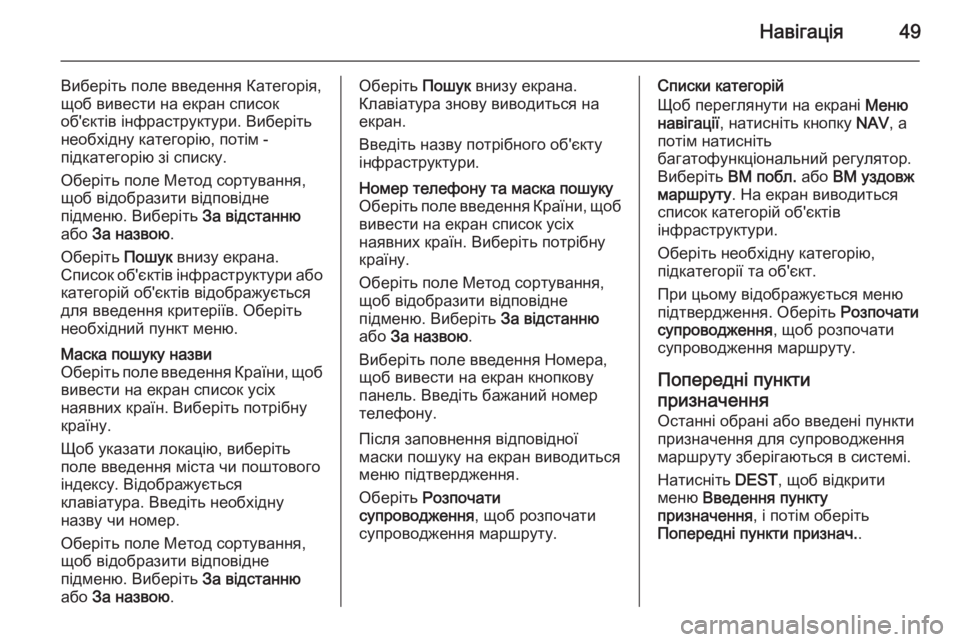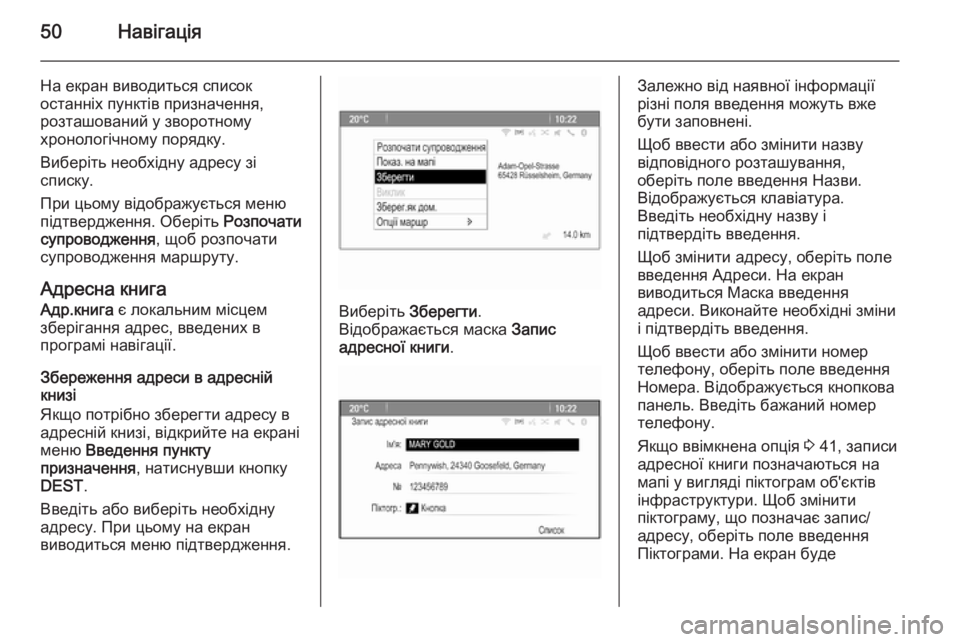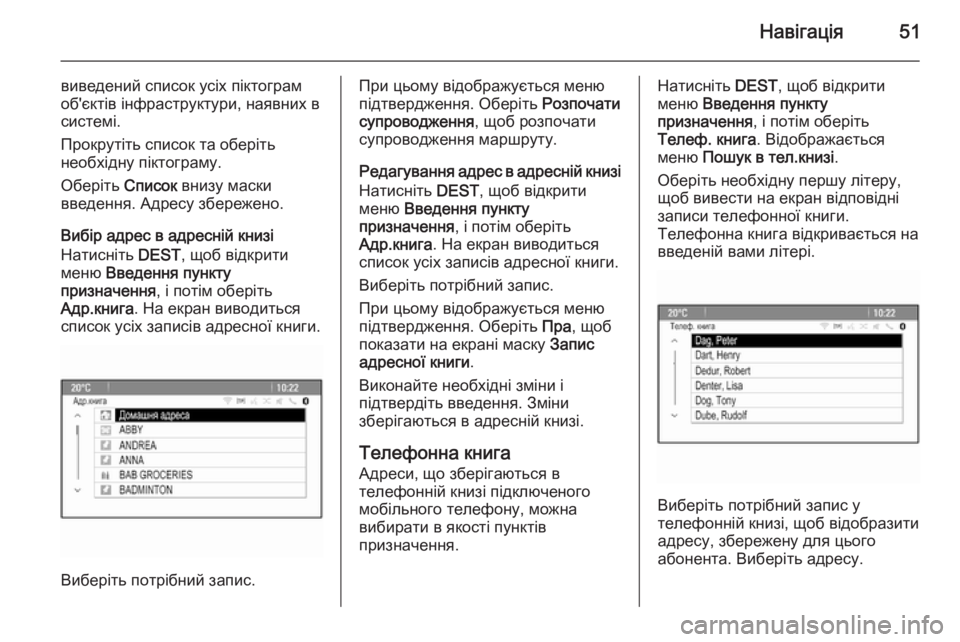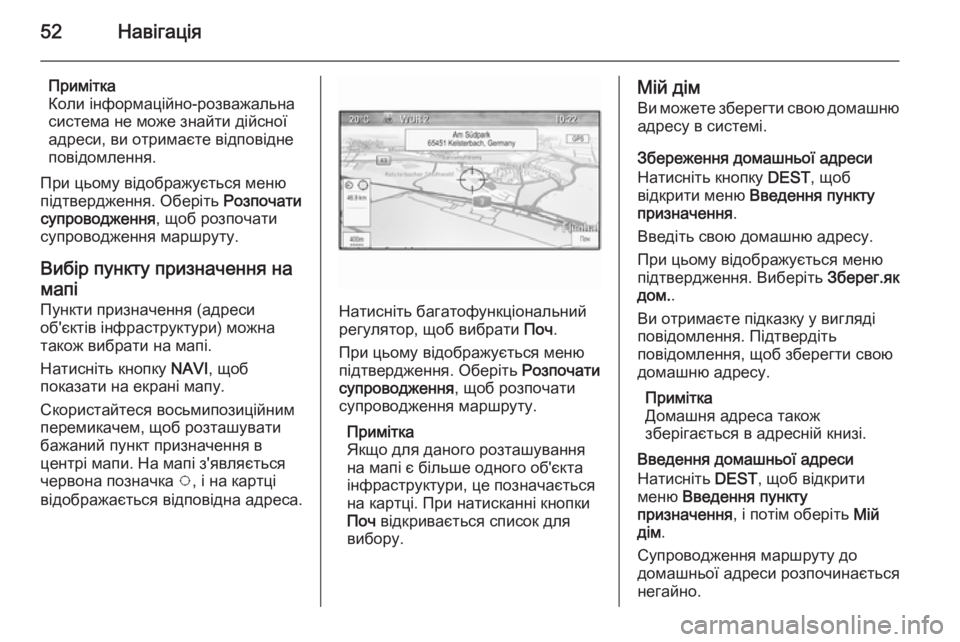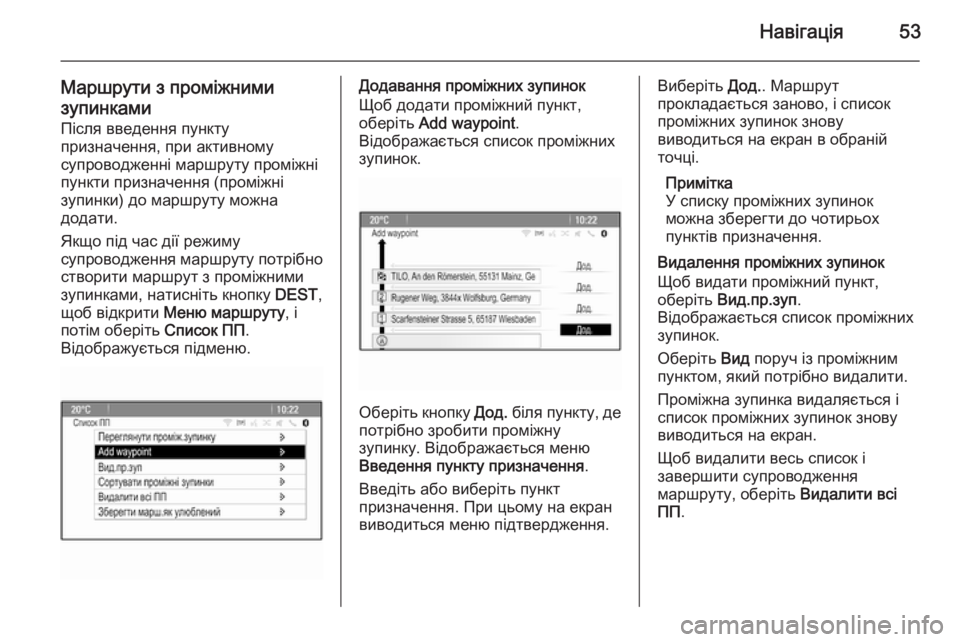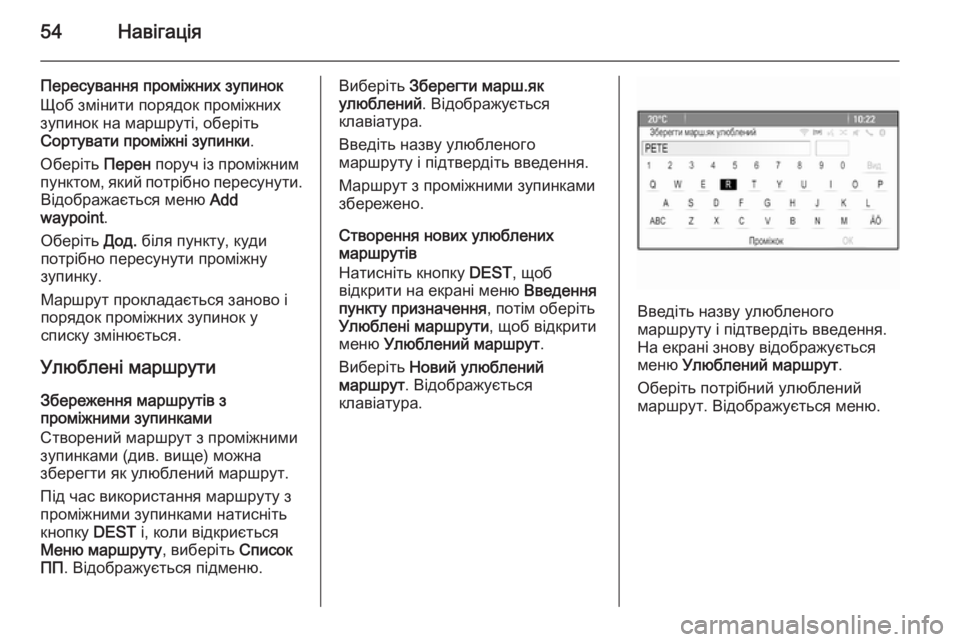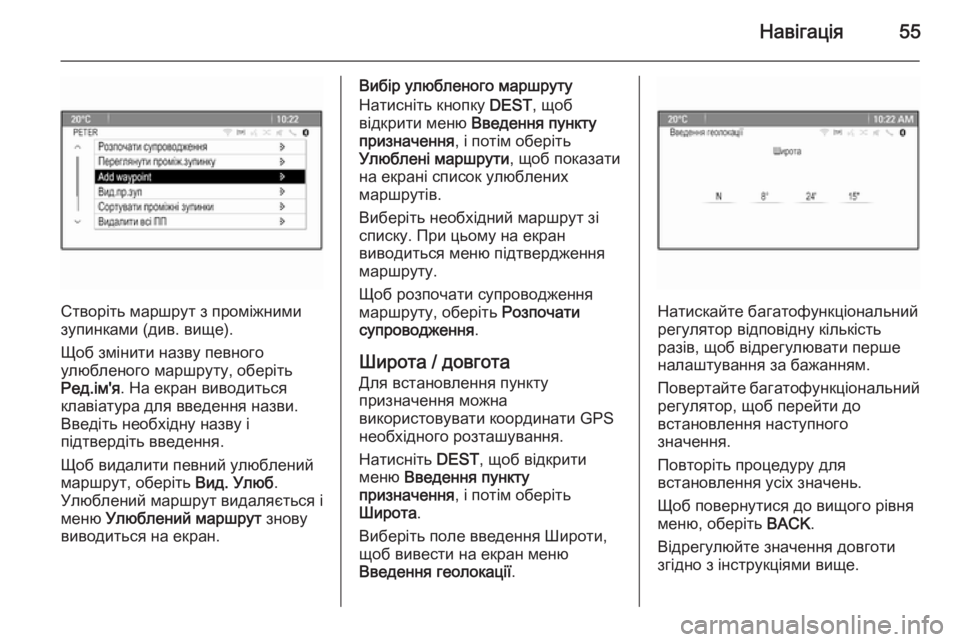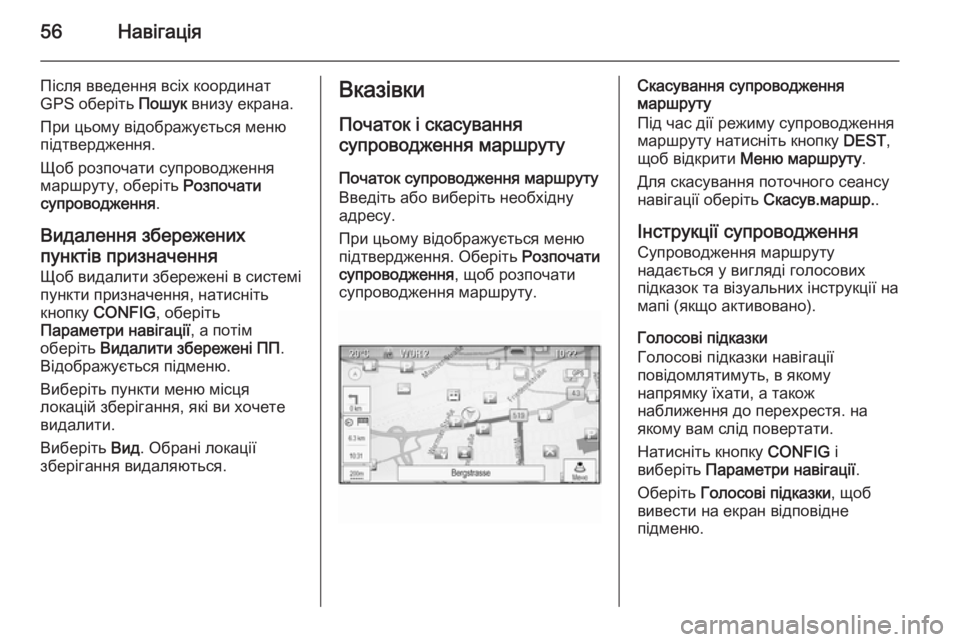Page 49 of 149
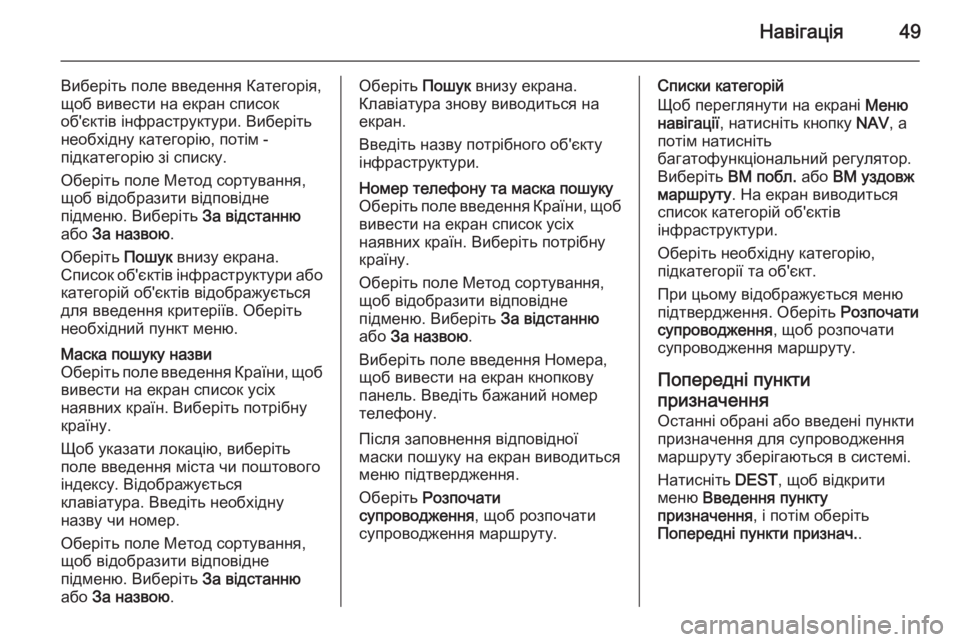
–Э–∞–≤—Ц–≥–∞—Ж—Ц—П49
–Т–Є–±–µ—А—Ц—В—М –њ–Њ–ї–µ –≤–≤–µ–і–µ–љ–љ—П –Ъ–∞—В–µ–≥–Њ—А—Ц—П,
—Й–Њ–± –≤–Є–≤–µ—Б—В–Є –љ–∞ –µ–Ї—А–∞–љ —Б–њ–Є—Б–Њ–Ї
–Њ–±'—Ф–Ї—В—Ц–≤ —Ц–љ—Д—А–∞—Б—В—А—Г–Ї—В—Г—А–Є. –Т–Є–±–µ—А—Ц—В—М
–љ–µ–Њ–±—Е—Ц–і–љ—Г –Ї–∞—В–µ–≥–Њ—А—Ц—О, –њ–Њ—В—Ц–Љ -
–њ—Ц–і–Ї–∞—В–µ–≥–Њ—А—Ц—О –Ј—Ц —Б–њ–Є—Б–Ї—Г.
–Ю–±–µ—А—Ц—В—М –њ–Њ–ї–µ –Ь–µ—В–Њ–і —Б–Њ—А—В—Г–≤–∞–љ–љ—П,
—Й–Њ–± –≤—Ц–і–Њ–±—А–∞–Ј–Є—В–Є –≤—Ц–і–њ–Њ–≤—Ц–і–љ–µ
–њ—Ц–і–Љ–µ–љ—О. –Т–Є–±–µ—А—Ц—В—М –Ч–∞ –≤—Ц–і—Б—В–∞–љ–љ—О
–∞–±–Њ –Ч–∞ –љ–∞–Ј–≤–Њ—О .
–Ю–±–µ—А—Ц—В—М –Я–Њ—И—Г–Ї –≤–љ–Є–Ј—Г –µ–Ї—А–∞–љ–∞.
–°–њ–Є—Б–Њ–Ї –Њ–±'—Ф–Ї—В—Ц–≤ —Ц–љ—Д—А–∞—Б—В—А—Г–Ї—В—Г—А–Є –∞–±–Њ
–Ї–∞—В–µ–≥–Њ—А—Ц–є –Њ–±'—Ф–Ї—В—Ц–≤ –≤—Ц–і–Њ–±—А–∞–ґ—Г—Ф—В—М—Б—П
–і–ї—П –≤–≤–µ–і–µ–љ–љ—П –Ї—А–Є—В–µ—А—Ц—Ч–≤. –Ю–±–µ—А—Ц—В—М
–љ–µ–Њ–±—Е—Ц–і–љ–Є–є –њ—Г–љ–Ї—В –Љ–µ–љ—О.–Ь–∞—Б–Ї–∞ –њ–Њ—И—Г–Ї—Г –љ–∞–Ј–≤–Є
–Ю–±–µ—А—Ц—В—М –њ–Њ–ї–µ –≤–≤–µ–і–µ–љ–љ—П –Ъ—А–∞—Ч–љ–Є, —Й–Њ–± –≤–Є–≤–µ—Б—В–Є –љ–∞ –µ–Ї—А–∞–љ —Б–њ–Є—Б–Њ–Ї —Г—Б—Ц—Е
–љ–∞—П–≤–љ–Є—Е –Ї—А–∞—Ч–љ. –Т–Є–±–µ—А—Ц—В—М –њ–Њ—В—А—Ц–±–љ—Г
–Ї—А–∞—Ч–љ—Г.
–©–Њ–± —Г–Ї–∞–Ј–∞—В–Є –ї–Њ–Ї–∞—Ж—Ц—О, –≤–Є–±–µ—А—Ц—В—М
–њ–Њ–ї–µ –≤–≤–µ–і–µ–љ–љ—П –Љ—Ц—Б—В–∞ —З–Є –њ–Њ—И—В–Њ–≤–Њ–≥–Њ
—Ц–љ–і–µ–Ї—Б—Г. –Т—Ц–і–Њ–±—А–∞–ґ—Г—Ф—В—М—Б—П
–Ї–ї–∞–≤—Ц–∞—В—Г—А–∞. –Т–≤–µ–і—Ц—В—М –љ–µ–Њ–±—Е—Ц–і–љ—Г
–љ–∞–Ј–≤—Г —З–Є –љ–Њ–Љ–µ—А.
–Ю–±–µ—А—Ц—В—М –њ–Њ–ї–µ –Ь–µ—В–Њ–і —Б–Њ—А—В—Г–≤–∞–љ–љ—П,
—Й–Њ–± –≤—Ц–і–Њ–±—А–∞–Ј–Є—В–Є –≤—Ц–і–њ–Њ–≤—Ц–і–љ–µ
–њ—Ц–і–Љ–µ–љ—О. –Т–Є–±–µ—А—Ц—В—М –Ч–∞ –≤—Ц–і—Б—В–∞–љ–љ—О
–∞–±–Њ –Ч–∞ –љ–∞–Ј–≤–Њ—О .–Ю–±–µ—А—Ц—В—М –Я–Њ—И—Г–Ї –≤–љ–Є–Ј—Г –µ–Ї—А–∞–љ–∞.
–Ъ–ї–∞–≤—Ц–∞—В—Г—А–∞ –Ј–љ–Њ–≤—Г –≤–Є–≤–Њ–і–Є—В—М—Б—П –љ–∞
–µ–Ї—А–∞–љ.
–Т–≤–µ–і—Ц—В—М –љ–∞–Ј–≤—Г –њ–Њ—В—А—Ц–±–љ–Њ–≥–Њ –Њ–±'—Ф–Ї—В—Г
—Ц–љ—Д—А–∞—Б—В—А—Г–Ї—В—Г—А–Є.–Э–Њ–Љ–µ—А —В–µ–ї–µ—Д–Њ–љ—Г —В–∞ –Љ–∞—Б–Ї–∞ –њ–Њ—И—Г–Ї—Г
–Ю–±–µ—А—Ц—В—М –њ–Њ–ї–µ –≤–≤–µ–і–µ–љ–љ—П –Ъ—А–∞—Ч–љ–Є, —Й–Њ–± –≤–Є–≤–µ—Б—В–Є –љ–∞ –µ–Ї—А–∞–љ —Б–њ–Є—Б–Њ–Ї —Г—Б—Ц—Е
–љ–∞—П–≤–љ–Є—Е –Ї—А–∞—Ч–љ. –Т–Є–±–µ—А—Ц—В—М –њ–Њ—В—А—Ц–±–љ—Г
–Ї—А–∞—Ч–љ—Г.
–Ю–±–µ—А—Ц—В—М –њ–Њ–ї–µ –Ь–µ—В–Њ–і —Б–Њ—А—В—Г–≤–∞–љ–љ—П,
—Й–Њ–± –≤—Ц–і–Њ–±—А–∞–Ј–Є—В–Є –≤—Ц–і–њ–Њ–≤—Ц–і–љ–µ
–њ—Ц–і–Љ–µ–љ—О. –Т–Є–±–µ—А—Ц—В—М –Ч–∞ –≤—Ц–і—Б—В–∞–љ–љ—О
–∞–±–Њ –Ч–∞ –љ–∞–Ј–≤–Њ—О .
–Т–Є–±–µ—А—Ц—В—М –њ–Њ–ї–µ –≤–≤–µ–і–µ–љ–љ—П –Э–Њ–Љ–µ—А–∞,
—Й–Њ–± –≤–Є–≤–µ—Б—В–Є –љ–∞ –µ–Ї—А–∞–љ –Ї–љ–Њ–њ–Ї–Њ–≤—Г
–њ–∞–љ–µ–ї—М. –Т–≤–µ–і—Ц—В—М –±–∞–ґ–∞–љ–Є–є –љ–Њ–Љ–µ—А
—В–µ–ї–µ—Д–Њ–љ—Г.
–Я—Ц—Б–ї—П –Ј–∞–њ–Њ–≤–љ–µ–љ–љ—П –≤—Ц–і–њ–Њ–≤—Ц–і–љ–Њ—Ч
–Љ–∞—Б–Ї–Є –њ–Њ—И—Г–Ї—Г –љ–∞ –µ–Ї—А–∞–љ –≤–Є–≤–Њ–і–Є—В—М—Б—П
–Љ–µ–љ—О –њ—Ц–і—В–≤–µ—А–і–ґ–µ–љ–љ—П.
–Ю–±–µ—А—Ц—В—М –†–Њ–Ј–њ–Њ—З–∞—В–Є
—Б—Г–њ—А–Њ–≤–Њ–і–ґ–µ–љ–љ—П , —Й–Њ–± —А–Њ–Ј–њ–Њ—З–∞—В–Є
—Б—Г–њ—А–Њ–≤–Њ–і–ґ–µ–љ–љ—П –Љ–∞—А—И—А—Г—В—Г.
–°–њ–Є—Б–Ї–Є –Ї–∞—В–µ–≥–Њ—А—Ц–є
–©–Њ–± –њ–µ—А–µ–≥–ї—П–љ—Г—В–Є –љ–∞ –µ–Ї—А–∞–љ—Ц –Ь–µ–љ—О
–љ–∞–≤—Ц–≥–∞—Ж—Ц—Ч , –љ–∞—В–Є—Б–љ—Ц—В—М –Ї–љ–Њ–њ–Ї—Г NAV, –∞
–њ–Њ—В—Ц–Љ –љ–∞—В–Є—Б–љ—Ц—В—М
–±–∞–≥–∞—В–Њ—Д—Г–љ–Ї—Ж—Ц–Њ–љ–∞–ї—М–љ–Є–є —А–µ–≥—Г–ї—П—В–Њ—А.
–Т–Є–±–µ—А—Ц—В—М –Т–Ь –њ–Њ–±–ї. –∞–±–Њ –Т–Ь —Г–Ј–і–Њ–≤–ґ
–Љ–∞—А—И—А—Г—В—Г . –Э–∞ –µ–Ї—А–∞–љ –≤–Є–≤–Њ–і–Є—В—М—Б—П
—Б–њ–Є—Б–Њ–Ї –Ї–∞—В–µ–≥–Њ—А—Ц–є –Њ–±'—Ф–Ї—В—Ц–≤
—Ц–љ—Д—А–∞—Б—В—А—Г–Ї—В—Г—А–Є.
–Ю–±–µ—А—Ц—В—М –љ–µ–Њ–±—Е—Ц–і–љ—Г –Ї–∞—В–µ–≥–Њ—А—Ц—О,
–њ—Ц–і–Ї–∞—В–µ–≥–Њ—А—Ц—Ч —В–∞ –Њ–±'—Ф–Ї—В.
–Я—А–Є —Ж—М–Њ–Љ—Г –≤—Ц–і–Њ–±—А–∞–ґ—Г—Ф—В—М—Б—П –Љ–µ–љ—О
–њ—Ц–і—В–≤–µ—А–і–ґ–µ–љ–љ—П. –Ю–±–µ—А—Ц—В—М –†–Њ–Ј–њ–Њ—З–∞—В–Є
—Б—Г–њ—А–Њ–≤–Њ–і–ґ–µ–љ–љ—П , —Й–Њ–± —А–Њ–Ј–њ–Њ—З–∞—В–Є
—Б—Г–њ—А–Њ–≤–Њ–і–ґ–µ–љ–љ—П –Љ–∞—А—И—А—Г—В—Г.
–Я–Њ–њ–µ—А–µ–і–љ—Ц –њ—Г–љ–Ї—В–Є
–њ—А–Є–Ј–љ–∞—З–µ–љ–љ—П
–Ю—Б—В–∞–љ–љ—Ц –Њ–±—А–∞–љ—Ц –∞–±–Њ –≤–≤–µ–і–µ–љ—Ц –њ—Г–љ–Ї—В–Є
–њ—А–Є–Ј–љ–∞—З–µ–љ–љ—П –і–ї—П —Б—Г–њ—А–Њ–≤–Њ–і–ґ–µ–љ–љ—П –Љ–∞—А—И—А—Г—В—Г –Ј–±–µ—А—Ц–≥–∞—О—В—М—Б—П –≤ —Б–Є—Б—В–µ–Љ—Ц.
–Э–∞—В–Є—Б–љ—Ц—В—М DEST, —Й–Њ–± –≤—Ц–і–Ї—А–Є—В–Є
–Љ–µ–љ—О –Т–≤–µ–і–µ–љ–љ—П –њ—Г–љ–Ї—В—Г
–њ—А–Є–Ј–љ–∞—З–µ–љ–љ—П , —Ц –њ–Њ—В—Ц–Љ –Њ–±–µ—А—Ц—В—М
–Я–Њ–њ–µ—А–µ–і–љ—Ц –њ—Г–љ–Ї—В–Є –њ—А–Є–Ј–љ–∞—З. .
Page 50 of 149
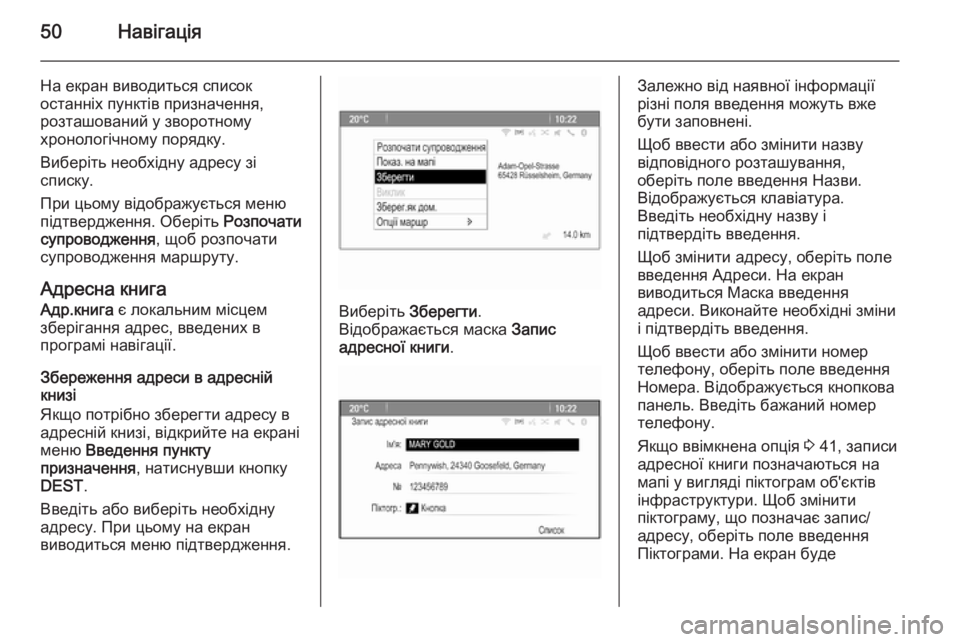
50–Э–∞–≤—Ц–≥–∞—Ж—Ц—П
–Э–∞ –µ–Ї—А–∞–љ –≤–Є–≤–Њ–і–Є—В—М—Б—П —Б–њ–Є—Б–Њ–Ї
–Њ—Б—В–∞–љ–љ—Ц—Е –њ—Г–љ–Ї—В—Ц–≤ –њ—А–Є–Ј–љ–∞—З–µ–љ–љ—П,
—А–Њ–Ј—В–∞—И–Њ–≤–∞–љ–Є–є —Г –Ј–≤–Њ—А–Њ—В–љ–Њ–Љ—Г
—Е—А–Њ–љ–Њ–ї–Њ–≥—Ц—З–љ–Њ–Љ—Г –њ–Њ—А—П–і–Ї—Г.
–Т–Є–±–µ—А—Ц—В—М –љ–µ–Њ–±—Е—Ц–і–љ—Г –∞–і—А–µ—Б—Г –Ј—Ц
—Б–њ–Є—Б–Ї—Г.
–Я—А–Є —Ж—М–Њ–Љ—Г –≤—Ц–і–Њ–±—А–∞–ґ—Г—Ф—В—М—Б—П –Љ–µ–љ—О
–њ—Ц–і—В–≤–µ—А–і–ґ–µ–љ–љ—П. –Ю–±–µ—А—Ц—В—М –†–Њ–Ј–њ–Њ—З–∞—В–Є
—Б—Г–њ—А–Њ–≤–Њ–і–ґ–µ–љ–љ—П , —Й–Њ–± —А–Њ–Ј–њ–Њ—З–∞—В–Є
—Б—Г–њ—А–Њ–≤–Њ–і–ґ–µ–љ–љ—П –Љ–∞—А—И—А—Г—В—Г.
–Р–і—А–µ—Б–љ–∞ –Ї–љ–Є–≥–∞ –Р–і—А.–Ї–љ–Є–≥–∞ —Ф –ї–Њ–Ї–∞–ї—М–љ–Є–Љ –Љ—Ц—Б—Ж–µ–Љ
–Ј–±–µ—А—Ц–≥–∞–љ–љ—П –∞–і—А–µ—Б, –≤–≤–µ–і–µ–љ–Є—Е –≤
–њ—А–Њ–≥—А–∞–Љ—Ц –љ–∞–≤—Ц–≥–∞—Ж—Ц—Ч.
–Ч–±–µ—А–µ–ґ–µ–љ–љ—П –∞–і—А–µ—Б–Є –≤ –∞–і—А–µ—Б–љ—Ц–є
–Ї–љ–Є–Ј—Ц
–ѓ–Ї—Й–Њ –њ–Њ—В—А—Ц–±–љ–Њ –Ј–±–µ—А–µ–≥—В–Є –∞–і—А–µ—Б—Г –≤
–∞–і—А–µ—Б–љ—Ц–є –Ї–љ–Є–Ј—Ц, –≤—Ц–і–Ї—А–Є–є—В–µ –љ–∞ –µ–Ї—А–∞–љ—Ц –Љ–µ–љ—О –Т–≤–µ–і–µ–љ–љ—П –њ—Г–љ–Ї—В—Г
–њ—А–Є–Ј–љ–∞—З–µ–љ–љ—П , –љ–∞—В–Є—Б–љ—Г–≤—И–Є –Ї–љ–Њ–њ–Ї—Г
DEST .
–Т–≤–µ–і—Ц—В—М –∞–±–Њ –≤–Є–±–µ—А—Ц—В—М –љ–µ–Њ–±—Е—Ц–і–љ—Г
–∞–і—А–µ—Б—Г. –Я—А–Є —Ж—М–Њ–Љ—Г –љ–∞ –µ–Ї—А–∞–љ
–≤–Є–≤–Њ–і–Є—В—М—Б—П –Љ–µ–љ—О –њ—Ц–і—В–≤–µ—А–і–ґ–µ–љ–љ—П.
–Т–Є–±–µ—А—Ц—В—М –Ч–±–µ—А–µ–≥—В–Є.
–Т—Ц–і–Њ–±—А–∞–ґ–∞—Ф—В—М—Б—П –Љ–∞—Б–Ї–∞ –Ч–∞–њ–Є—Б
–∞–і—А–µ—Б–љ–Њ—Ч –Ї–љ–Є–≥–Є .
–Ч–∞–ї–µ–ґ–љ–Њ –≤—Ц–і –љ–∞—П–≤–љ–Њ—Ч —Ц–љ—Д–Њ—А–Љ–∞—Ж—Ц—Ч
—А—Ц–Ј–љ—Ц –њ–Њ–ї—П –≤–≤–µ–і–µ–љ–љ—П –Љ–Њ–ґ—Г—В—М –≤–ґ–µ
–±—Г—В–Є –Ј–∞–њ–Њ–≤–љ–µ–љ—Ц.
–©–Њ–± –≤–≤–µ—Б—В–Є –∞–±–Њ –Ј–Љ—Ц–љ–Є—В–Є –љ–∞–Ј–≤—Г
–≤—Ц–і–њ–Њ–≤—Ц–і–љ–Њ–≥–Њ —А–Њ–Ј—В–∞—И—Г–≤–∞–љ–љ—П,
–Њ–±–µ—А—Ц—В—М –њ–Њ–ї–µ –≤–≤–µ–і–µ–љ–љ—П –Э–∞–Ј–≤–Є.
–Т—Ц–і–Њ–±—А–∞–ґ—Г—Ф—В—М—Б—П –Ї–ї–∞–≤—Ц–∞—В—Г—А–∞.
–Т–≤–µ–і—Ц—В—М –љ–µ–Њ–±—Е—Ц–і–љ—Г –љ–∞–Ј–≤—Г —Ц
–њ—Ц–і—В–≤–µ—А–і—Ц—В—М –≤–≤–µ–і–µ–љ–љ—П.
–©–Њ–± –Ј–Љ—Ц–љ–Є—В–Є –∞–і—А–µ—Б—Г, –Њ–±–µ—А—Ц—В—М –њ–Њ–ї–µ
–≤–≤–µ–і–µ–љ–љ—П –Р–і—А–µ—Б–Є. –Э–∞ –µ–Ї—А–∞–љ
–≤–Є–≤–Њ–і–Є—В—М—Б—П –Ь–∞—Б–Ї–∞ –≤–≤–µ–і–µ–љ–љ—П
–∞–і—А–µ—Б–Є. –Т–Є–Ї–Њ–љ–∞–є—В–µ –љ–µ–Њ–±—Е—Ц–і–љ—Ц –Ј–Љ—Ц–љ–Є
—Ц –њ—Ц–і—В–≤–µ—А–і—Ц—В—М –≤–≤–µ–і–µ–љ–љ—П.
–©–Њ–± –≤–≤–µ—Б—В–Є –∞–±–Њ –Ј–Љ—Ц–љ–Є—В–Є –љ–Њ–Љ–µ—А —В–µ–ї–µ—Д–Њ–љ—Г, –Њ–±–µ—А—Ц—В—М –њ–Њ–ї–µ –≤–≤–µ–і–µ–љ–љ—П
–Э–Њ–Љ–µ—А–∞. –Т—Ц–і–Њ–±—А–∞–ґ—Г—Ф—В—М—Б—П –Ї–љ–Њ–њ–Ї–Њ–≤–∞
–њ–∞–љ–µ–ї—М. –Т–≤–µ–і—Ц—В—М –±–∞–ґ–∞–љ–Є–є –љ–Њ–Љ–µ—А
—В–µ–ї–µ—Д–Њ–љ—Г.
–ѓ–Ї—Й–Њ –≤–≤—Ц–Љ–Ї–љ–µ–љ–∞ –Њ–њ—Ж—Ц—П 3 41, –Ј–∞–њ–Є—Б–Є
–∞–і—А–µ—Б–љ–Њ—Ч –Ї–љ–Є–≥–Є –њ–Њ–Ј–љ–∞—З–∞—О—В—М—Б—П –љ–∞
–Љ–∞–њ—Ц —Г –≤–Є–≥–ї—П–і—Ц –њ—Ц–Ї—В–Њ–≥—А–∞–Љ –Њ–±'—Ф–Ї—В—Ц–≤
—Ц–љ—Д—А–∞—Б—В—А—Г–Ї—В—Г—А–Є. –©–Њ–± –Ј–Љ—Ц–љ–Є—В–Є
–њ—Ц–Ї—В–Њ–≥—А–∞–Љ—Г, —Й–Њ –њ–Њ–Ј–љ–∞—З–∞—Ф –Ј–∞–њ–Є—Б/
–∞–і—А–µ—Б—Г, –Њ–±–µ—А—Ц—В—М –њ–Њ–ї–µ –≤–≤–µ–і–µ–љ–љ—П
–Я—Ц–Ї—В–Њ–≥—А–∞–Љ–Є. –Э–∞ –µ–Ї—А–∞–љ –±—Г–і–µ
Page 51 of 149
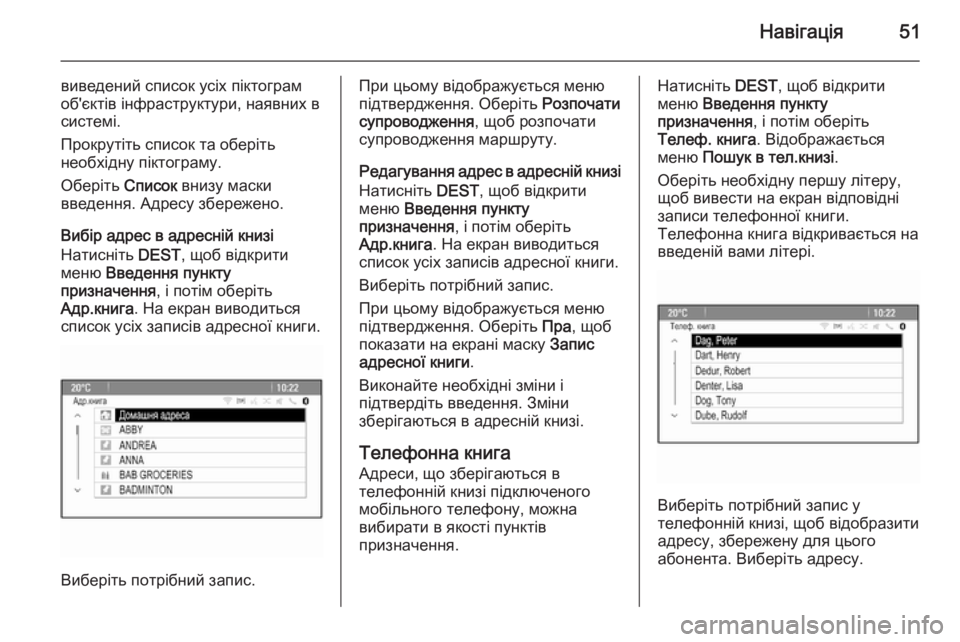
–Э–∞–≤—Ц–≥–∞—Ж—Ц—П51
–≤–Є–≤–µ–і–µ–љ–Є–є —Б–њ–Є—Б–Њ–Ї —Г—Б—Ц—Е –њ—Ц–Ї—В–Њ–≥—А–∞–Љ
–Њ–±'—Ф–Ї—В—Ц–≤ —Ц–љ—Д—А–∞—Б—В—А—Г–Ї—В—Г—А–Є, –љ–∞—П–≤–љ–Є—Е –≤
—Б–Є—Б—В–µ–Љ—Ц.
–Я—А–Њ–Ї—А—Г—В—Ц—В—М —Б–њ–Є—Б–Њ–Ї —В–∞ –Њ–±–µ—А—Ц—В—М
–љ–µ–Њ–±—Е—Ц–і–љ—Г –њ—Ц–Ї—В–Њ–≥—А–∞–Љ—Г.
–Ю–±–µ—А—Ц—В—М –°–њ–Є—Б–Њ–Ї –≤–љ–Є–Ј—Г –Љ–∞—Б–Ї–Є
–≤–≤–µ–і–µ–љ–љ—П. –Р–і—А–µ—Б—Г –Ј–±–µ—А–µ–ґ–µ–љ–Њ.
–Т–Є–±—Ц—А –∞–і—А–µ—Б –≤ –∞–і—А–µ—Б–љ—Ц–є –Ї–љ–Є–Ј—Ц
–Э–∞—В–Є—Б–љ—Ц—В—М DEST, —Й–Њ–± –≤—Ц–і–Ї—А–Є—В–Є
–Љ–µ–љ—О –Т–≤–µ–і–µ–љ–љ—П –њ—Г–љ–Ї—В—Г
–њ—А–Є–Ј–љ–∞—З–µ–љ–љ—П , —Ц –њ–Њ—В—Ц–Љ –Њ–±–µ—А—Ц—В—М
–Р–і—А.–Ї–љ–Є–≥–∞ . –Э–∞ –µ–Ї—А–∞–љ –≤–Є–≤–Њ–і–Є—В—М—Б—П
—Б–њ–Є—Б–Њ–Ї —Г—Б—Ц—Е –Ј–∞–њ–Є—Б—Ц–≤ –∞–і—А–µ—Б–љ–Њ—Ч –Ї–љ–Є–≥–Є.
–Т–Є–±–µ—А—Ц—В—М –њ–Њ—В—А—Ц–±–љ–Є–є –Ј–∞–њ–Є—Б.
–Я—А–Є —Ж—М–Њ–Љ—Г –≤—Ц–і–Њ–±—А–∞–ґ—Г—Ф—В—М—Б—П –Љ–µ–љ—О
–њ—Ц–і—В–≤–µ—А–і–ґ–µ–љ–љ—П. –Ю–±–µ—А—Ц—В—М –†–Њ–Ј–њ–Њ—З–∞—В–Є
—Б—Г–њ—А–Њ–≤–Њ–і–ґ–µ–љ–љ—П , —Й–Њ–± —А–Њ–Ј–њ–Њ—З–∞—В–Є
—Б—Г–њ—А–Њ–≤–Њ–і–ґ–µ–љ–љ—П –Љ–∞—А—И—А—Г—В—Г.
–†–µ–і–∞–≥—Г–≤–∞–љ–љ—П –∞–і—А–µ—Б –≤ –∞–і—А–µ—Б–љ—Ц–є –Ї–љ–Є–Ј—Ц –Э–∞—В–Є—Б–љ—Ц—В—М DEST, —Й–Њ–± –≤—Ц–і–Ї—А–Є—В–Є
–Љ–µ–љ—О –Т–≤–µ–і–µ–љ–љ—П –њ—Г–љ–Ї—В—Г
–њ—А–Є–Ј–љ–∞—З–µ–љ–љ—П , —Ц –њ–Њ—В—Ц–Љ –Њ–±–µ—А—Ц—В—М
–Р–і—А.–Ї–љ–Є–≥–∞ . –Э–∞ –µ–Ї—А–∞–љ –≤–Є–≤–Њ–і–Є—В—М—Б—П
—Б–њ–Є—Б–Њ–Ї —Г—Б—Ц—Е –Ј–∞–њ–Є—Б—Ц–≤ –∞–і—А–µ—Б–љ–Њ—Ч –Ї–љ–Є–≥–Є.
–Т–Є–±–µ—А—Ц—В—М –њ–Њ—В—А—Ц–±–љ–Є–є –Ј–∞–њ–Є—Б.
–Я—А–Є —Ж—М–Њ–Љ—Г –≤—Ц–і–Њ–±—А–∞–ґ—Г—Ф—В—М—Б—П –Љ–µ–љ—О
–њ—Ц–і—В–≤–µ—А–і–ґ–µ–љ–љ—П. –Ю–±–µ—А—Ц—В—М –Я—А–∞, —Й–Њ–±
–њ–Њ–Ї–∞–Ј–∞—В–Є –љ–∞ –µ–Ї—А–∞–љ—Ц –Љ–∞—Б–Ї—Г –Ч–∞–њ–Є—Б
–∞–і—А–µ—Б–љ–Њ—Ч –Ї–љ–Є–≥–Є .
–Т–Є–Ї–Њ–љ–∞–є—В–µ –љ–µ–Њ–±—Е—Ц–і–љ—Ц –Ј–Љ—Ц–љ–Є —Ц
–њ—Ц–і—В–≤–µ—А–і—Ц—В—М –≤–≤–µ–і–µ–љ–љ—П. –Ч–Љ—Ц–љ–Є
–Ј–±–µ—А—Ц–≥–∞—О—В—М—Б—П –≤ –∞–і—А–µ—Б–љ—Ц–є –Ї–љ–Є–Ј—Ц.
–Ґ–µ–ї–µ—Д–Њ–љ–љ–∞ –Ї–љ–Є–≥–∞ –Р–і—А–µ—Б–Є, —Й–Њ –Ј–±–µ—А—Ц–≥–∞—О—В—М—Б—П –≤
—В–µ–ї–µ—Д–Њ–љ–љ—Ц–є –Ї–љ–Є–Ј—Ц –њ—Ц–і–Ї–ї—О—З–µ–љ–Њ–≥–Њ
–Љ–Њ–±—Ц–ї—М–љ–Њ–≥–Њ —В–µ–ї–µ—Д–Њ–љ—Г, –Љ–Њ–ґ–љ–∞
–≤–Є–±–Є—А–∞—В–Є –≤ —П–Ї–Њ—Б—В—Ц –њ—Г–љ–Ї—В—Ц–≤
–њ—А–Є–Ј–љ–∞—З–µ–љ–љ—П.–Э–∞—В–Є—Б–љ—Ц—В—М DEST, —Й–Њ–± –≤—Ц–і–Ї—А–Є—В–Є
–Љ–µ–љ—О –Т–≤–µ–і–µ–љ–љ—П –њ—Г–љ–Ї—В—Г
–њ—А–Є–Ј–љ–∞—З–µ–љ–љ—П , —Ц –њ–Њ—В—Ц–Љ –Њ–±–µ—А—Ц—В—М
–Ґ–µ–ї–µ—Д. –Ї–љ–Є–≥–∞ . –Т—Ц–і–Њ–±—А–∞–ґ–∞—Ф—В—М—Б—П
–Љ–µ–љ—О –Я–Њ—И—Г–Ї –≤ —В–µ–ї.–Ї–љ–Є–Ј—Ц .
–Ю–±–µ—А—Ц—В—М –љ–µ–Њ–±—Е—Ц–і–љ—Г –њ–µ—А—И—Г –ї—Ц—В–µ—А—Г,
—Й–Њ–± –≤–Є–≤–µ—Б—В–Є –љ–∞ –µ–Ї—А–∞–љ –≤—Ц–і–њ–Њ–≤—Ц–і–љ—Ц
–Ј–∞–њ–Є—Б–Є —В–µ–ї–µ—Д–Њ–љ–љ–Њ—Ч –Ї–љ–Є–≥–Є.
–Ґ–µ–ї–µ—Д–Њ–љ–љ–∞ –Ї–љ–Є–≥–∞ –≤—Ц–і–Ї—А–Є–≤–∞—Ф—В—М—Б—П –љ–∞
–≤–≤–µ–і–µ–љ—Ц–є –≤–∞–Љ–Є –ї—Ц—В–µ—А—Ц.
–Т–Є–±–µ—А—Ц—В—М –њ–Њ—В—А—Ц–±–љ–Є–є –Ј–∞–њ–Є—Б —Г
—В–µ–ї–µ—Д–Њ–љ–љ—Ц–є –Ї–љ–Є–Ј—Ц, —Й–Њ–± –≤—Ц–і–Њ–±—А–∞–Ј–Є—В–Є –∞–і—А–µ—Б—Г, –Ј–±–µ—А–µ–ґ–µ–љ—Г –і–ї—П —Ж—М–Њ–≥–Њ
–∞–±–Њ–љ–µ–љ—В–∞. –Т–Є–±–µ—А—Ц—В—М –∞–і—А–µ—Б—Г.
Page 52 of 149
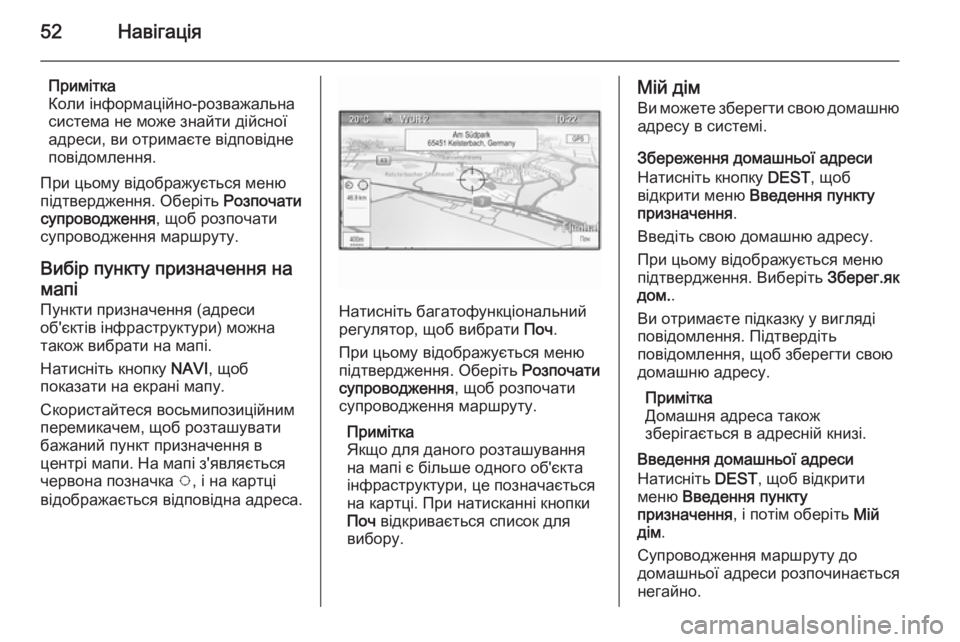
52–Э–∞–≤—Ц–≥–∞—Ж—Ц—П
–Я—А–Є–Љ—Ц—В–Ї–∞
–Ъ–Њ–ї–Є —Ц–љ—Д–Њ—А–Љ–∞—Ж—Ц–є–љ–Њ-—А–Њ–Ј–≤–∞–ґ–∞–ї—М–љ–∞
—Б–Є—Б—В–µ–Љ–∞ –љ–µ –Љ–Њ–ґ–µ –Ј–љ–∞–є—В–Є –і—Ц–є—Б–љ–Њ—Ч
–∞–і—А–µ—Б–Є, –≤–Є –Њ—В—А–Є–Љ–∞—Ф—В–µ –≤—Ц–і–њ–Њ–≤—Ц–і–љ–µ
–њ–Њ–≤—Ц–і–Њ–Љ–ї–µ–љ–љ—П.
–Я—А–Є —Ж—М–Њ–Љ—Г –≤—Ц–і–Њ–±—А–∞–ґ—Г—Ф—В—М—Б—П –Љ–µ–љ—О
–њ—Ц–і—В–≤–µ—А–і–ґ–µ–љ–љ—П. –Ю–±–µ—А—Ц—В—М –†–Њ–Ј–њ–Њ—З–∞—В–Є
—Б—Г–њ—А–Њ–≤–Њ–і–ґ–µ–љ–љ—П , —Й–Њ–± —А–Њ–Ј–њ–Њ—З–∞—В–Є
—Б—Г–њ—А–Њ–≤–Њ–і–ґ–µ–љ–љ—П –Љ–∞—А—И—А—Г—В—Г.
–Т–Є–±—Ц—А –њ—Г–љ–Ї—В—Г –њ—А–Є–Ј–љ–∞—З–µ–љ–љ—П –љ–∞ –Љ–∞–њ—Ц
–Я—Г–љ–Ї—В–Є –њ—А–Є–Ј–љ–∞—З–µ–љ–љ—П (–∞–і—А–µ—Б–Є
–Њ–±'—Ф–Ї—В—Ц–≤ —Ц–љ—Д—А–∞—Б—В—А—Г–Ї—В—Г—А–Є) –Љ–Њ–ґ–љ–∞ —В–∞–Ї–Њ–ґ –≤–Є–±—А–∞—В–Є –љ–∞ –Љ–∞–њ—Ц.
–Э–∞—В–Є—Б–љ—Ц—В—М –Ї–љ–Њ–њ–Ї—Г NAVI, —Й–Њ–±
–њ–Њ–Ї–∞–Ј–∞—В–Є –љ–∞ –µ–Ї—А–∞–љ—Ц –Љ–∞–њ—Г.
–°–Ї–Њ—А–Є—Б—В–∞–є—В–µ—Б—П –≤–Њ—Б—М–Љ–Є–њ–Њ–Ј–Є—Ж—Ц–є–љ–Є–Љ
–њ–µ—А–µ–Љ–Є–Ї–∞—З–µ–Љ, —Й–Њ–± —А–Њ–Ј—В–∞—И—Г–≤–∞—В–Є
–±–∞–ґ–∞–љ–Є–є –њ—Г–љ–Ї—В –њ—А–Є–Ј–љ–∞—З–µ–љ–љ—П –≤
—Ж–µ–љ—В—А—Ц –Љ–∞–њ–Є. –Э–∞ –Љ–∞–њ—Ц –Ј'—П–≤–ї—П—Ф—В—М—Б—П
—З–µ—А–≤–Њ–љ–∞ –њ–Њ–Ј–љ–∞—З–Ї–∞ v, —Ц –љ–∞ –Ї–∞—А—В—Ж—Ц
–≤—Ц–і–Њ–±—А–∞–ґ–∞—Ф—В—М—Б—П –≤—Ц–і–њ–Њ–≤—Ц–і–љ–∞ –∞–і—А–µ—Б–∞.
–Э–∞—В–Є—Б–љ—Ц—В—М –±–∞–≥–∞—В–Њ—Д—Г–љ–Ї—Ж—Ц–Њ–љ–∞–ї—М–љ–Є–є —А–µ–≥—Г–ї—П—В–Њ—А, —Й–Њ–± –≤–Є–±—А–∞—В–Є –Я–Њ—З.
–Я—А–Є —Ж—М–Њ–Љ—Г –≤—Ц–і–Њ–±—А–∞–ґ—Г—Ф—В—М—Б—П –Љ–µ–љ—О
–њ—Ц–і—В–≤–µ—А–і–ґ–µ–љ–љ—П. –Ю–±–µ—А—Ц—В—М –†–Њ–Ј–њ–Њ—З–∞—В–Є
—Б—Г–њ—А–Њ–≤–Њ–і–ґ–µ–љ–љ—П , —Й–Њ–± —А–Њ–Ј–њ–Њ—З–∞—В–Є
—Б—Г–њ—А–Њ–≤–Њ–і–ґ–µ–љ–љ—П –Љ–∞—А—И—А—Г—В—Г.
–Я—А–Є–Љ—Ц—В–Ї–∞
–ѓ–Ї—Й–Њ –і–ї—П –і–∞–љ–Њ–≥–Њ —А–Њ–Ј—В–∞—И—Г–≤–∞–љ–љ—П
–љ–∞ –Љ–∞–њ—Ц —Ф –±—Ц–ї—М—И–µ –Њ–і–љ–Њ–≥–Њ –Њ–±'—Ф–Ї—В–∞
—Ц–љ—Д—А–∞—Б—В—А—Г–Ї—В—Г—А–Є, —Ж–µ –њ–Њ–Ј–љ–∞—З–∞—Ф—В—М—Б—П
–љ–∞ –Ї–∞—А—В—Ж—Ц. –Я—А–Є –љ–∞—В–Є—Б–Ї–∞–љ–љ—Ц –Ї–љ–Њ–њ–Ї–Є
–Я–Њ—З –≤—Ц–і–Ї—А–Є–≤–∞—Ф—В—М—Б—П —Б–њ–Є—Б–Њ–Ї –і–ї—П
–≤–Є–±–Њ—А—Г.
–Ь—Ц–є –і—Ц–Љ
–Т–Є –Љ–Њ–ґ–µ—В–µ –Ј–±–µ—А–µ–≥—В–Є —Б–≤–Њ—О –і–Њ–Љ–∞—И–љ—О–∞–і—А–µ—Б—Г –≤ —Б–Є—Б—В–µ–Љ—Ц.
–Ч–±–µ—А–µ–ґ–µ–љ–љ—П –і–Њ–Љ–∞—И–љ—М–Њ—Ч –∞–і—А–µ—Б–Є
–Э–∞—В–Є—Б–љ—Ц—В—М –Ї–љ–Њ–њ–Ї—Г DEST, —Й–Њ–±
–≤—Ц–і–Ї—А–Є—В–Є –Љ–µ–љ—О –Т–≤–µ–і–µ–љ–љ—П –њ—Г–љ–Ї—В—Г
–њ—А–Є–Ј–љ–∞—З–µ–љ–љ—П .
–Т–≤–µ–і—Ц—В—М —Б–≤–Њ—О –і–Њ–Љ–∞—И–љ—О –∞–і—А–µ—Б—Г.
–Я—А–Є —Ж—М–Њ–Љ—Г –≤—Ц–і–Њ–±—А–∞–ґ—Г—Ф—В—М—Б—П –Љ–µ–љ—О
–њ—Ц–і—В–≤–µ—А–і–ґ–µ–љ–љ—П. –Т–Є–±–µ—А—Ц—В—М –Ч–±–µ—А–µ–≥.—П–Ї
–і–Њ–Љ. .
–Т–Є –Њ—В—А–Є–Љ–∞—Ф—В–µ –њ—Ц–і–Ї–∞–Ј–Ї—Г —Г –≤–Є–≥–ї—П–і—Ц
–њ–Њ–≤—Ц–і–Њ–Љ–ї–µ–љ–љ—П. –Я—Ц–і—В–≤–µ—А–і—Ц—В—М
–њ–Њ–≤—Ц–і–Њ–Љ–ї–µ–љ–љ—П, —Й–Њ–± –Ј–±–µ—А–µ–≥—В–Є —Б–≤–Њ—О –і–Њ–Љ–∞—И–љ—О –∞–і—А–µ—Б—Г.
–Я—А–Є–Љ—Ц—В–Ї–∞
–Ф–Њ–Љ–∞—И–љ—П –∞–і—А–µ—Б–∞ —В–∞–Ї–Њ–ґ
–Ј–±–µ—А—Ц–≥–∞—Ф—В—М—Б—П –≤ –∞–і—А–µ—Б–љ—Ц–є –Ї–љ–Є–Ј—Ц.
–Т–≤–µ–і–µ–љ–љ—П –і–Њ–Љ–∞—И–љ—М–Њ—Ч –∞–і—А–µ—Б–Є
–Э–∞—В–Є—Б–љ—Ц—В—М DEST, —Й–Њ–± –≤—Ц–і–Ї—А–Є—В–Є
–Љ–µ–љ—О –Т–≤–µ–і–µ–љ–љ—П –њ—Г–љ–Ї—В—Г
–њ—А–Є–Ј–љ–∞—З–µ–љ–љ—П , —Ц –њ–Њ—В—Ц–Љ –Њ–±–µ—А—Ц—В—М –Ь—Ц–є
–і—Ц–Љ .
–°—Г–њ—А–Њ–≤–Њ–і–ґ–µ–љ–љ—П –Љ–∞—А—И—А—Г—В—Г –і–Њ
–і–Њ–Љ–∞—И–љ—М–Њ—Ч –∞–і—А–µ—Б–Є —А–Њ–Ј–њ–Њ—З–Є–љ–∞—Ф—В—М—Б—П
–љ–µ–≥–∞–є–љ–Њ.
Page 53 of 149
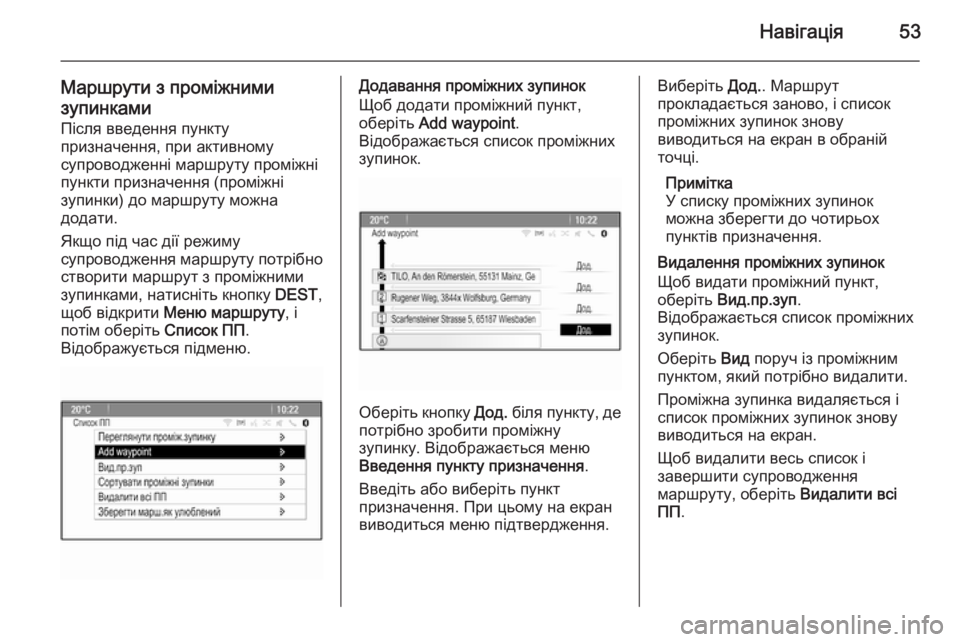
–Э–∞–≤—Ц–≥–∞—Ж—Ц—П53
–Ь–∞—А—И—А—Г—В–Є –Ј –њ—А–Њ–Љ—Ц–ґ–љ–Є–Љ–Є–Ј—Г–њ–Є–љ–Ї–∞–Љ–Є –Я—Ц—Б–ї—П –≤–≤–µ–і–µ–љ–љ—П –њ—Г–љ–Ї—В—Г
–њ—А–Є–Ј–љ–∞—З–µ–љ–љ—П, –њ—А–Є –∞–Ї—В–Є–≤–љ–Њ–Љ—Г
—Б—Г–њ—А–Њ–≤–Њ–і–ґ–µ–љ–љ—Ц –Љ–∞—А—И—А—Г—В—Г –њ—А–Њ–Љ—Ц–ґ–љ—Ц
–њ—Г–љ–Ї—В–Є –њ—А–Є–Ј–љ–∞—З–µ–љ–љ—П (–њ—А–Њ–Љ—Ц–ґ–љ—Ц
–Ј—Г–њ–Є–љ–Ї–Є) –і–Њ –Љ–∞—А—И—А—Г—В—Г –Љ–Њ–ґ–љ–∞
–і–Њ–і–∞—В–Є.
–ѓ–Ї—Й–Њ –њ—Ц–і —З–∞—Б –і—Ц—Ч —А–µ–ґ–Є–Љ—Г
—Б—Г–њ—А–Њ–≤–Њ–і–ґ–µ–љ–љ—П –Љ–∞—А—И—А—Г—В—Г –њ–Њ—В—А—Ц–±–љ–Њ
—Б—В–≤–Њ—А–Є—В–Є –Љ–∞—А—И—А—Г—В –Ј –њ—А–Њ–Љ—Ц–ґ–љ–Є–Љ–Є –Ј—Г–њ–Є–љ–Ї–∞–Љ–Є, –љ–∞—В–Є—Б–љ—Ц—В—М –Ї–љ–Њ–њ–Ї—Г DEST,
—Й–Њ–± –≤—Ц–і–Ї—А–Є—В–Є –Ь–µ–љ—О –Љ–∞—А—И—А—Г—В—Г , —Ц
–њ–Њ—В—Ц–Љ –Њ–±–µ—А—Ц—В—М –°–њ–Є—Б–Њ–Ї –Я–Я.
–Т—Ц–і–Њ–±—А–∞–ґ—Г—Ф—В—М—Б—П –њ—Ц–і–Љ–µ–љ—О.–Ф–Њ–і–∞–≤–∞–љ–љ—П –њ—А–Њ–Љ—Ц–ґ–љ–Є—Е –Ј—Г–њ–Є–љ–Њ–Ї
–©–Њ–± –і–Њ–і–∞—В–Є –њ—А–Њ–Љ—Ц–ґ–љ–Є–є –њ—Г–љ–Ї—В,
–Њ–±–µ—А—Ц—В—М Add waypoint .
–Т—Ц–і–Њ–±—А–∞–ґ–∞—Ф—В—М—Б—П —Б–њ–Є—Б–Њ–Ї –њ—А–Њ–Љ—Ц–ґ–љ–Є—Е
–Ј—Г–њ–Є–љ–Њ–Ї.
–Ю–±–µ—А—Ц—В—М –Ї–љ–Њ–њ–Ї—Г –Ф–Њ–і. –±—Ц–ї—П –њ—Г–љ–Ї—В—Г, –і–µ
–њ–Њ—В—А—Ц–±–љ–Њ –Ј—А–Њ–±–Є—В–Є –њ—А–Њ–Љ—Ц–ґ–љ—Г
–Ј—Г–њ–Є–љ–Ї—Г. –Т—Ц–і–Њ–±—А–∞–ґ–∞—Ф—В—М—Б—П –Љ–µ–љ—О
–Т–≤–µ–і–µ–љ–љ—П –њ—Г–љ–Ї—В—Г –њ—А–Є–Ј–љ–∞—З–µ–љ–љ—П .
–Т–≤–µ–і—Ц—В—М –∞–±–Њ –≤–Є–±–µ—А—Ц—В—М –њ—Г–љ–Ї—В
–њ—А–Є–Ј–љ–∞—З–µ–љ–љ—П. –Я—А–Є —Ж—М–Њ–Љ—Г –љ–∞ –µ–Ї—А–∞–љ
–≤–Є–≤–Њ–і–Є—В—М—Б—П –Љ–µ–љ—О –њ—Ц–і—В–≤–µ—А–і–ґ–µ–љ–љ—П.
–Т–Є–±–µ—А—Ц—В—М –Ф–Њ–і.. –Ь–∞—А—И—А—Г—В
–њ—А–Њ–Ї–ї–∞–і–∞—Ф—В—М—Б—П –Ј–∞–љ–Њ–≤–Њ, —Ц —Б–њ–Є—Б–Њ–Ї
–њ—А–Њ–Љ—Ц–ґ–љ–Є—Е –Ј—Г–њ–Є–љ–Њ–Ї –Ј–љ–Њ–≤—Г
–≤–Є–≤–Њ–і–Є—В—М—Б—П –љ–∞ –µ–Ї—А–∞–љ –≤ –Њ–±—А–∞–љ—Ц–є
—В–Њ—З—Ж—Ц.
–Я—А–Є–Љ—Ц—В–Ї–∞
–£ —Б–њ–Є—Б–Ї—Г –њ—А–Њ–Љ—Ц–ґ–љ–Є—Е –Ј—Г–њ–Є–љ–Њ–Ї
–Љ–Њ–ґ–љ–∞ –Ј–±–µ—А–µ–≥—В–Є –і–Њ —З–Њ—В–Є—А—М–Њ—Е
–њ—Г–љ–Ї—В—Ц–≤ –њ—А–Є–Ј–љ–∞—З–µ–љ–љ—П.
–Т–Є–і–∞–ї–µ–љ–љ—П –њ—А–Њ–Љ—Ц–ґ–љ–Є—Е –Ј—Г–њ–Є–љ–Њ–Ї
–©–Њ–± –≤–Є–і–∞—В–Є –њ—А–Њ–Љ—Ц–ґ–љ–Є–є –њ—Г–љ–Ї—В,
–Њ–±–µ—А—Ц—В—М –Т–Є–і.–њ—А.–Ј—Г–њ .
–Т—Ц–і–Њ–±—А–∞–ґ–∞—Ф—В—М—Б—П —Б–њ–Є—Б–Њ–Ї –њ—А–Њ–Љ—Ц–ґ–љ–Є—Е –Ј—Г–њ–Є–љ–Њ–Ї.
–Ю–±–µ—А—Ц—В—М –Т–Є–і –њ–Њ—А—Г—З —Ц–Ј –њ—А–Њ–Љ—Ц–ґ–љ–Є–Љ
–њ—Г–љ–Ї—В–Њ–Љ, —П–Ї–Є–є –њ–Њ—В—А—Ц–±–љ–Њ –≤–Є–і–∞–ї–Є—В–Є.
–Я—А–Њ–Љ—Ц–ґ–љ–∞ –Ј—Г–њ–Є–љ–Ї–∞ –≤–Є–і–∞–ї—П—Ф—В—М—Б—П —Ц
—Б–њ–Є—Б–Њ–Ї –њ—А–Њ–Љ—Ц–ґ–љ–Є—Е –Ј—Г–њ–Є–љ–Њ–Ї –Ј–љ–Њ–≤—Г
–≤–Є–≤–Њ–і–Є—В—М—Б—П –љ–∞ –µ–Ї—А–∞–љ.
–©–Њ–± –≤–Є–і–∞–ї–Є—В–Є –≤–µ—Б—М —Б–њ–Є—Б–Њ–Ї —Ц
–Ј–∞–≤–µ—А—И–Є—В–Є —Б—Г–њ—А–Њ–≤–Њ–і–ґ–µ–љ–љ—П
–Љ–∞—А—И—А—Г—В—Г, –Њ–±–µ—А—Ц—В—М –Т–Є–і–∞–ї–Є—В–Є –≤—Б—Ц
–Я–Я .
Page 54 of 149
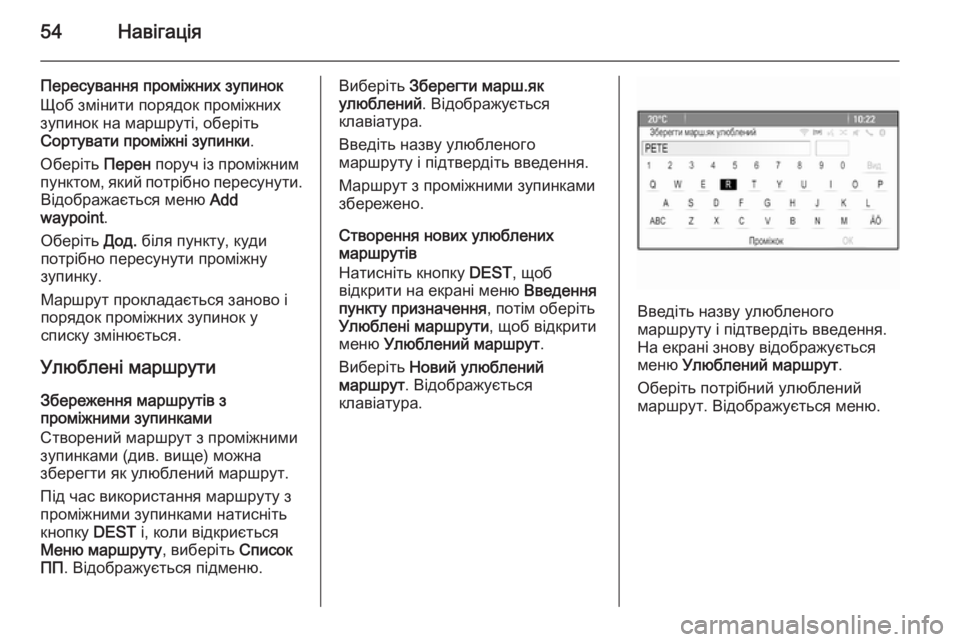
54–Э–∞–≤—Ц–≥–∞—Ж—Ц—П
–Я–µ—А–µ—Б—Г–≤–∞–љ–љ—П –њ—А–Њ–Љ—Ц–ґ–љ–Є—Е –Ј—Г–њ–Є–љ–Њ–Ї
–©–Њ–± –Ј–Љ—Ц–љ–Є—В–Є –њ–Њ—А—П–і–Њ–Ї –њ—А–Њ–Љ—Ц–ґ–љ–Є—Е
–Ј—Г–њ–Є–љ–Њ–Ї –љ–∞ –Љ–∞—А—И—А—Г—В—Ц, –Њ–±–µ—А—Ц—В—М
–°–Њ—А—В—Г–≤–∞—В–Є –њ—А–Њ–Љ—Ц–ґ–љ—Ц –Ј—Г–њ–Є–љ–Ї–Є .
–Ю–±–µ—А—Ц—В—М –Я–µ—А–µ–љ –њ–Њ—А—Г—З —Ц–Ј –њ—А–Њ–Љ—Ц–ґ–љ–Є–Љ
–њ—Г–љ–Ї—В–Њ–Љ, —П–Ї–Є–є –њ–Њ—В—А—Ц–±–љ–Њ –њ–µ—А–µ—Б—Г–љ—Г—В–Є. –Т—Ц–і–Њ–±—А–∞–ґ–∞—Ф—В—М—Б—П –Љ–µ–љ—О Add
waypoint .
–Ю–±–µ—А—Ц—В—М –Ф–Њ–і. –±—Ц–ї—П –њ—Г–љ–Ї—В—Г, –Ї—Г–і–Є
–њ–Њ—В—А—Ц–±–љ–Њ –њ–µ—А–µ—Б—Г–љ—Г—В–Є –њ—А–Њ–Љ—Ц–ґ–љ—Г
–Ј—Г–њ–Є–љ–Ї—Г.
–Ь–∞—А—И—А—Г—В –њ—А–Њ–Ї–ї–∞–і–∞—Ф—В—М—Б—П –Ј–∞–љ–Њ–≤–Њ —Ц
–њ–Њ—А—П–і–Њ–Ї –њ—А–Њ–Љ—Ц–ґ–љ–Є—Е –Ј—Г–њ–Є–љ–Њ–Ї —Г
—Б–њ–Є—Б–Ї—Г –Ј–Љ—Ц–љ—О—Ф—В—М—Б—П.
–£–ї—О–±–ї–µ–љ—Ц –Љ–∞—А—И—А—Г—В–Є
–Ч–±–µ—А–µ–ґ–µ–љ–љ—П –Љ–∞—А—И—А—Г—В—Ц–≤ –Ј
–њ—А–Њ–Љ—Ц–ґ–љ–Є–Љ–Є –Ј—Г–њ–Є–љ–Ї–∞–Љ–Є
–°—В–≤–Њ—А–µ–љ–Є–є –Љ–∞—А—И—А—Г—В –Ј –њ—А–Њ–Љ—Ц–ґ–љ–Є–Љ–Є
–Ј—Г–њ–Є–љ–Ї–∞–Љ–Є (–і–Є–≤. –≤–Є—Й–µ) –Љ–Њ–ґ–љ–∞
–Ј–±–µ—А–µ–≥—В–Є —П–Ї —Г–ї—О–±–ї–µ–љ–Є–є –Љ–∞—А—И—А—Г—В.
–Я—Ц–і —З–∞—Б –≤–Є–Ї–Њ—А–Є—Б—В–∞–љ–љ—П –Љ–∞—А—И—А—Г—В—Г –Ј –њ—А–Њ–Љ—Ц–ґ–љ–Є–Љ–Є –Ј—Г–њ–Є–љ–Ї–∞–Љ–Є –љ–∞—В–Є—Б–љ—Ц—В—М
–Ї–љ–Њ–њ–Ї—Г DEST —Ц, –Ї–Њ–ї–Є –≤—Ц–і–Ї—А–Є—Ф—В—М—Б—П
–Ь–µ–љ—О –Љ–∞—А—И—А—Г—В—Г , –≤–Є–±–µ—А—Ц—В—М –°–њ–Є—Б–Њ–Ї
–Я–Я . –Т—Ц–і–Њ–±—А–∞–ґ—Г—Ф—В—М—Б—П –њ—Ц–і–Љ–µ–љ—О.–Т–Є–±–µ—А—Ц—В—М –Ч–±–µ—А–µ–≥—В–Є –Љ–∞—А—И.—П–Ї
—Г–ї—О–±–ї–µ–љ–Є–є . –Т—Ц–і–Њ–±—А–∞–ґ—Г—Ф—В—М—Б—П
–Ї–ї–∞–≤—Ц–∞—В—Г—А–∞.
–Т–≤–µ–і—Ц—В—М –љ–∞–Ј–≤—Г —Г–ї—О–±–ї–µ–љ–Њ–≥–Њ
–Љ–∞—А—И—А—Г—В—Г —Ц –њ—Ц–і—В–≤–µ—А–і—Ц—В—М –≤–≤–µ–і–µ–љ–љ—П.
–Ь–∞—А—И—А—Г—В –Ј –њ—А–Њ–Љ—Ц–ґ–љ–Є–Љ–Є –Ј—Г–њ–Є–љ–Ї–∞–Љ–Є–Ј–±–µ—А–µ–ґ–µ–љ–Њ.
–°—В–≤–Њ—А–µ–љ–љ—П –љ–Њ–≤–Є—Е —Г–ї—О–±–ї–µ–љ–Є—Е
–Љ–∞—А—И—А—Г—В—Ц–≤
–Э–∞—В–Є—Б–љ—Ц—В—М –Ї–љ–Њ–њ–Ї—Г DEST, —Й–Њ–±
–≤—Ц–і–Ї—А–Є—В–Є –љ–∞ –µ–Ї—А–∞–љ—Ц –Љ–µ–љ—О –Т–≤–µ–і–µ–љ–љ—П
–њ—Г–љ–Ї—В—Г –њ—А–Є–Ј–љ–∞—З–µ–љ–љ—П , –њ–Њ—В—Ц–Љ –Њ–±–µ—А—Ц—В—М
–£–ї—О–±–ї–µ–љ—Ц –Љ–∞—А—И—А—Г—В–Є , —Й–Њ–± –≤—Ц–і–Ї—А–Є—В–Є
–Љ–µ–љ—О –£–ї—О–±–ї–µ–љ–Є–є –Љ–∞—А—И—А—Г—В .
–Т–Є–±–µ—А—Ц—В—М –Э–Њ–≤–Є–є —Г–ї—О–±–ї–µ–љ–Є–є
–Љ–∞—А—И—А—Г—В . –Т—Ц–і–Њ–±—А–∞–ґ—Г—Ф—В—М—Б—П
–Ї–ї–∞–≤—Ц–∞—В—Г—А–∞.
–Т–≤–µ–і—Ц—В—М –љ–∞–Ј–≤—Г —Г–ї—О–±–ї–µ–љ–Њ–≥–Њ
–Љ–∞—А—И—А—Г—В—Г —Ц –њ—Ц–і—В–≤–µ—А–і—Ц—В—М –≤–≤–µ–і–µ–љ–љ—П. –Э–∞ –µ–Ї—А–∞–љ—Ц –Ј–љ–Њ–≤—Г –≤—Ц–і–Њ–±—А–∞–ґ—Г—Ф—В—М—Б—П
–Љ–µ–љ—О –£–ї—О–±–ї–µ–љ–Є–є –Љ–∞—А—И—А—Г—В .
–Ю–±–µ—А—Ц—В—М –њ–Њ—В—А—Ц–±–љ–Є–є —Г–ї—О–±–ї–µ–љ–Є–є
–Љ–∞—А—И—А—Г—В. –Т—Ц–і–Њ–±—А–∞–ґ—Г—Ф—В—М—Б—П –Љ–µ–љ—О.
Page 55 of 149
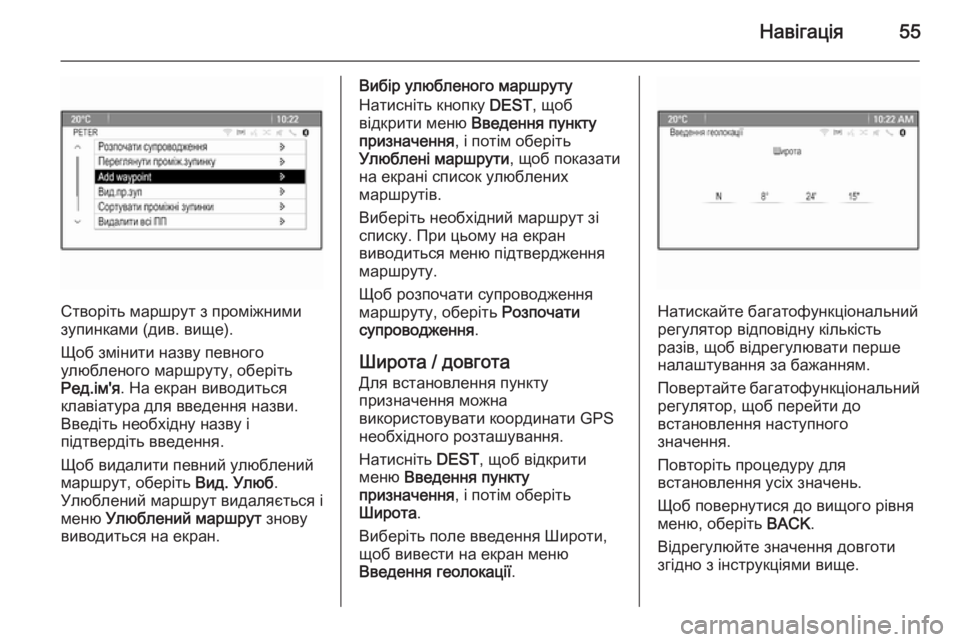
–Э–∞–≤—Ц–≥–∞—Ж—Ц—П55
–°—В–≤–Њ—А—Ц—В—М –Љ–∞—А—И—А—Г—В –Ј –њ—А–Њ–Љ—Ц–ґ–љ–Є–Љ–Є
–Ј—Г–њ–Є–љ–Ї–∞–Љ–Є (–і–Є–≤. –≤–Є—Й–µ).
–©–Њ–± –Ј–Љ—Ц–љ–Є—В–Є –љ–∞–Ј–≤—Г –њ–µ–≤–љ–Њ–≥–Њ
—Г–ї—О–±–ї–µ–љ–Њ–≥–Њ –Љ–∞—А—И—А—Г—В—Г, –Њ–±–µ—А—Ц—В—М –†–µ–і.—Ц–Љ'—П . –Э–∞ –µ–Ї—А–∞–љ –≤–Є–≤–Њ–і–Є—В—М—Б—П
–Ї–ї–∞–≤—Ц–∞—В—Г—А–∞ –і–ї—П –≤–≤–µ–і–µ–љ–љ—П –љ–∞–Ј–≤–Є.
–Т–≤–µ–і—Ц—В—М –љ–µ–Њ–±—Е—Ц–і–љ—Г –љ–∞–Ј–≤—Г —Ц
–њ—Ц–і—В–≤–µ—А–і—Ц—В—М –≤–≤–µ–і–µ–љ–љ—П.
–©–Њ–± –≤–Є–і–∞–ї–Є—В–Є –њ–µ–≤–љ–Є–є —Г–ї—О–±–ї–µ–љ–Є–є
–Љ–∞—А—И—А—Г—В, –Њ–±–µ—А—Ц—В—М –Т–Є–і. –£–ї—О–±.
–£–ї—О–±–ї–µ–љ–Є–є –Љ–∞—А—И—А—Г—В –≤–Є–і–∞–ї—П—Ф—В—М—Б—П —Ц
–Љ–µ–љ—О –£–ї—О–±–ї–µ–љ–Є–є –Љ–∞—А—И—А—Г—В –Ј–љ–Њ–≤—Г
–≤–Є–≤–Њ–і–Є—В—М—Б—П –љ–∞ –µ–Ї—А–∞–љ.
–Т–Є–±—Ц—А —Г–ї—О–±–ї–µ–љ–Њ–≥–Њ –Љ–∞—А—И—А—Г—В—Г
–Э–∞—В–Є—Б–љ—Ц—В—М –Ї–љ–Њ–њ–Ї—Г DEST, —Й–Њ–±
–≤—Ц–і–Ї—А–Є—В–Є –Љ–µ–љ—О –Т–≤–µ–і–µ–љ–љ—П –њ—Г–љ–Ї—В—Г
–њ—А–Є–Ј–љ–∞—З–µ–љ–љ—П , —Ц –њ–Њ—В—Ц–Љ –Њ–±–µ—А—Ц—В—М
–£–ї—О–±–ї–µ–љ—Ц –Љ–∞—А—И—А—Г—В–Є , —Й–Њ–± –њ–Њ–Ї–∞–Ј–∞—В–Є
–љ–∞ –µ–Ї—А–∞–љ—Ц —Б–њ–Є—Б–Њ–Ї —Г–ї—О–±–ї–µ–љ–Є—Е
–Љ–∞—А—И—А—Г—В—Ц–≤.
–Т–Є–±–µ—А—Ц—В—М –љ–µ–Њ–±—Е—Ц–і–љ–Є–є –Љ–∞—А—И—А—Г—В –Ј—Ц
—Б–њ–Є—Б–Ї—Г. –Я—А–Є —Ж—М–Њ–Љ—Г –љ–∞ –µ–Ї—А–∞–љ
–≤–Є–≤–Њ–і–Є—В—М—Б—П –Љ–µ–љ—О –њ—Ц–і—В–≤–µ—А–і–ґ–µ–љ–љ—П
–Љ–∞—А—И—А—Г—В—Г.
–©–Њ–± —А–Њ–Ј–њ–Њ—З–∞—В–Є —Б—Г–њ—А–Њ–≤–Њ–і–ґ–µ–љ–љ—П
–Љ–∞—А—И—А—Г—В—Г, –Њ–±–µ—А—Ц—В—М –†–Њ–Ј–њ–Њ—З–∞—В–Є
—Б—Г–њ—А–Њ–≤–Њ–і–ґ–µ–љ–љ—П .
–®–Є—А–Њ—В–∞ / –і–Њ–≤–≥–Њ—В–∞
–Ф–ї—П –≤—Б—В–∞–љ–Њ–≤–ї–µ–љ–љ—П –њ—Г–љ–Ї—В—Г
–њ—А–Є–Ј–љ–∞—З–µ–љ–љ—П –Љ–Њ–ґ–љ–∞
–≤–Є–Ї–Њ—А–Є—Б—В–Њ–≤—Г–≤–∞—В–Є –Ї–Њ–Њ—А–і–Є–љ–∞—В–Є GPS
–љ–µ–Њ–±—Е—Ц–і–љ–Њ–≥–Њ —А–Њ–Ј—В–∞—И—Г–≤–∞–љ–љ—П.
–Э–∞—В–Є—Б–љ—Ц—В—М DEST, —Й–Њ–± –≤—Ц–і–Ї—А–Є—В–Є
–Љ–µ–љ—О –Т–≤–µ–і–µ–љ–љ—П –њ—Г–љ–Ї—В—Г
–њ—А–Є–Ј–љ–∞—З–µ–љ–љ—П , —Ц –њ–Њ—В—Ц–Љ –Њ–±–µ—А—Ц—В—М
–®–Є—А–Њ—В–∞ .
–Т–Є–±–µ—А—Ц—В—М –њ–Њ–ї–µ –≤–≤–µ–і–µ–љ–љ—П –®–Є—А–Њ—В–Є,
—Й–Њ–± –≤–Є–≤–µ—Б—В–Є –љ–∞ –µ–Ї—А–∞–љ –Љ–µ–љ—О
–Т–≤–µ–і–µ–љ–љ—П –≥–µ–Њ–ї–Њ–Ї–∞—Ж—Ц—Ч .
–Э–∞—В–Є—Б–Ї–∞–є—В–µ –±–∞–≥–∞—В–Њ—Д—Г–љ–Ї—Ж—Ц–Њ–љ–∞–ї—М–љ–Є–є
—А–µ–≥—Г–ї—П—В–Њ—А –≤—Ц–і–њ–Њ–≤—Ц–і–љ—Г –Ї—Ц–ї—М–Ї—Ц—Б—В—М
—А–∞–Ј—Ц–≤, —Й–Њ–± –≤—Ц–і—А–µ–≥—Г–ї—О–≤–∞—В–Є –њ–µ—А—И–µ
–љ–∞–ї–∞—И—В—Г–≤–∞–љ–љ—П –Ј–∞ –±–∞–ґ–∞–љ–љ—П–Љ.
–Я–Њ–≤–µ—А—В–∞–є—В–µ –±–∞–≥–∞—В–Њ—Д—Г–љ–Ї—Ж—Ц–Њ–љ–∞–ї—М–љ–Є–є
—А–µ–≥—Г–ї—П—В–Њ—А, —Й–Њ–± –њ–µ—А–µ–є—В–Є –і–Њ
–≤—Б—В–∞–љ–Њ–≤–ї–µ–љ–љ—П –љ–∞—Б—В—Г–њ–љ–Њ–≥–Њ
–Ј–љ–∞—З–µ–љ–љ—П.
–Я–Њ–≤—В–Њ—А—Ц—В—М –њ—А–Њ—Ж–µ–і—Г—А—Г –і–ї—П
–≤—Б—В–∞–љ–Њ–≤–ї–µ–љ–љ—П —Г—Б—Ц—Е –Ј–љ–∞—З–µ–љ—М.
–©–Њ–± –њ–Њ–≤–µ—А–љ—Г—В–Є—Б—П –і–Њ –≤–Є—Й–Њ–≥–Њ —А—Ц–≤–љ—П
–Љ–µ–љ—О, –Њ–±–µ—А—Ц—В—М BACK.
–Т—Ц–і—А–µ–≥—Г–ї—О–є—В–µ –Ј–љ–∞—З–µ–љ–љ—П –і–Њ–≤–≥–Њ—В–Є –Ј–≥—Ц–і–љ–Њ –Ј —Ц–љ—Б—В—А—Г–Ї—Ж—Ц—П–Љ–Є –≤–Є—Й–µ.
Page 56 of 149
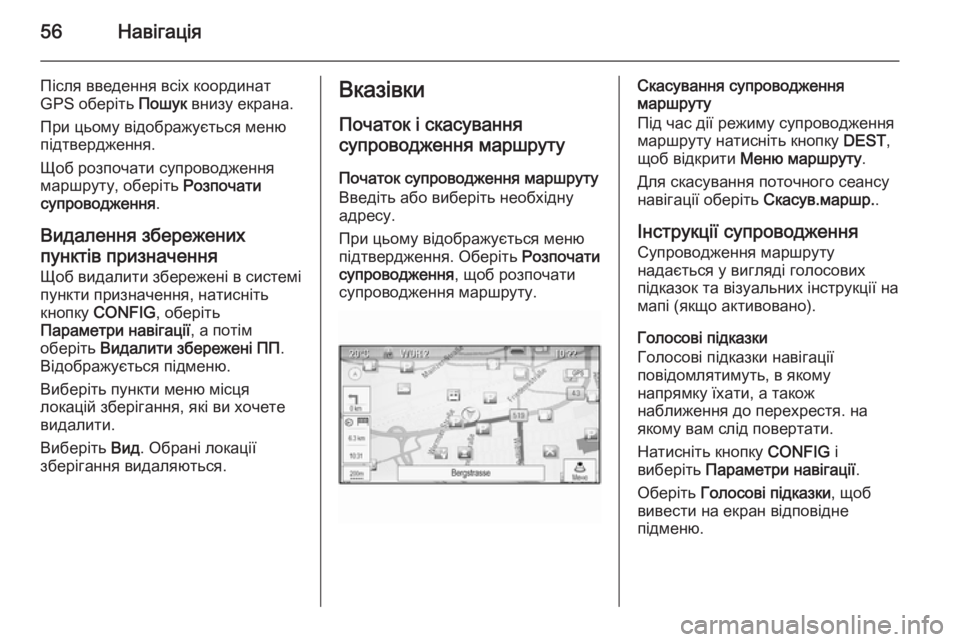
56–Э–∞–≤—Ц–≥–∞—Ж—Ц—П
–Я—Ц—Б–ї—П –≤–≤–µ–і–µ–љ–љ—П –≤—Б—Ц—Е –Ї–Њ–Њ—А–і–Є–љ–∞—В
GPS –Њ–±–µ—А—Ц—В—М –Я–Њ—И—Г–Ї –≤–љ–Є–Ј—Г –µ–Ї—А–∞–љ–∞.
–Я—А–Є —Ж—М–Њ–Љ—Г –≤—Ц–і–Њ–±—А–∞–ґ—Г—Ф—В—М—Б—П –Љ–µ–љ—О
–њ—Ц–і—В–≤–µ—А–і–ґ–µ–љ–љ—П.
–©–Њ–± —А–Њ–Ј–њ–Њ—З–∞—В–Є —Б—Г–њ—А–Њ–≤–Њ–і–ґ–µ–љ–љ—П –Љ–∞—А—И—А—Г—В—Г, –Њ–±–µ—А—Ц—В—М –†–Њ–Ј–њ–Њ—З–∞—В–Є
—Б—Г–њ—А–Њ–≤–Њ–і–ґ–µ–љ–љ—П .
–Т–Є–і–∞–ї–µ–љ–љ—П –Ј–±–µ—А–µ–ґ–µ–љ–Є—Е
–њ—Г–љ–Ї—В—Ц–≤ –њ—А–Є–Ј–љ–∞—З–µ–љ–љ—П
–©–Њ–± –≤–Є–і–∞–ї–Є—В–Є –Ј–±–µ—А–µ–ґ–µ–љ—Ц –≤ —Б–Є—Б—В–µ–Љ—Ц –њ—Г–љ–Ї—В–Є –њ—А–Є–Ј–љ–∞—З–µ–љ–љ—П, –љ–∞—В–Є—Б–љ—Ц—В—М
–Ї–љ–Њ–њ–Ї—Г CONFIG , –Њ–±–µ—А—Ц—В—М
–Я–∞—А–∞–Љ–µ—В—А–Є –љ–∞–≤—Ц–≥–∞—Ж—Ц—Ч , –∞ –њ–Њ—В—Ц–Љ
–Њ–±–µ—А—Ц—В—М –Т–Є–і–∞–ї–Є—В–Є –Ј–±–µ—А–µ–ґ–µ–љ—Ц –Я–Я .
–Т—Ц–і–Њ–±—А–∞–ґ—Г—Ф—В—М—Б—П –њ—Ц–і–Љ–µ–љ—О.
–Т–Є–±–µ—А—Ц—В—М –њ—Г–љ–Ї—В–Є –Љ–µ–љ—О –Љ—Ц—Б—Ж—П
–ї–Њ–Ї–∞—Ж—Ц–є –Ј–±–µ—А—Ц–≥–∞–љ–љ—П, —П–Ї—Ц –≤–Є —Е–Њ—З–µ—В–µ
–≤–Є–і–∞–ї–Є—В–Є.
–Т–Є–±–µ—А—Ц—В—М –Т–Є–і. –Ю–±—А–∞–љ—Ц –ї–Њ–Ї–∞—Ж—Ц—Ч
–Ј–±–µ—А—Ц–≥–∞–љ–љ—П –≤–Є–і–∞–ї—П—О—В—М—Б—П.–Т–Ї–∞–Ј—Ц–≤–Ї–Є
–Я–Њ—З–∞—В–Њ–Ї —Ц —Б–Ї–∞—Б—Г–≤–∞–љ–љ—П
—Б—Г–њ—А–Њ–≤–Њ–і–ґ–µ–љ–љ—П –Љ–∞—А—И—А—Г—В—Г
–Я–Њ—З–∞—В–Њ–Ї —Б—Г–њ—А–Њ–≤–Њ–і–ґ–µ–љ–љ—П –Љ–∞—А—И—А—Г—В—Г
–Т–≤–µ–і—Ц—В—М –∞–±–Њ –≤–Є–±–µ—А—Ц—В—М –љ–µ–Њ–±—Е—Ц–і–љ—Г
–∞–і—А–µ—Б—Г.
–Я—А–Є —Ж—М–Њ–Љ—Г –≤—Ц–і–Њ–±—А–∞–ґ—Г—Ф—В—М—Б—П –Љ–µ–љ—О
–њ—Ц–і—В–≤–µ—А–і–ґ–µ–љ–љ—П. –Ю–±–µ—А—Ц—В—М –†–Њ–Ј–њ–Њ—З–∞—В–Є
—Б—Г–њ—А–Њ–≤–Њ–і–ґ–µ–љ–љ—П , —Й–Њ–± —А–Њ–Ј–њ–Њ—З–∞—В–Є
—Б—Г–њ—А–Њ–≤–Њ–і–ґ–µ–љ–љ—П –Љ–∞—А—И—А—Г—В—Г.–°–Ї–∞—Б—Г–≤–∞–љ–љ—П —Б—Г–њ—А–Њ–≤–Њ–і–ґ–µ–љ–љ—П
–Љ–∞—А—И—А—Г—В—Г
–Я—Ц–і —З–∞—Б –і—Ц—Ч —А–µ–ґ–Є–Љ—Г —Б—Г–њ—А–Њ–≤–Њ–і–ґ–µ–љ–љ—П –Љ–∞—А—И—А—Г—В—Г –љ–∞—В–Є—Б–љ—Ц—В—М –Ї–љ–Њ–њ–Ї—Г DEST,
—Й–Њ–± –≤—Ц–і–Ї—А–Є—В–Є –Ь–µ–љ—О –Љ–∞—А—И—А—Г—В—Г .
–Ф–ї—П —Б–Ї–∞—Б—Г–≤–∞–љ–љ—П –њ–Њ—В–Њ—З–љ–Њ–≥–Њ —Б–µ–∞–љ—Б—Г
–љ–∞–≤—Ц–≥–∞—Ж—Ц—Ч –Њ–±–µ—А—Ц—В—М –°–Ї–∞—Б—Г–≤.–Љ–∞—А—И—А..
–Ж–љ—Б—В—А—Г–Ї—Ж—Ц—Ч —Б—Г–њ—А–Њ–≤–Њ–і–ґ–µ–љ–љ—П –°—Г–њ—А–Њ–≤–Њ–і–ґ–µ–љ–љ—П –Љ–∞—А—И—А—Г—В—Г
–љ–∞–і–∞—Ф—В—М—Б—П —Г –≤–Є–≥–ї—П–і—Ц –≥–Њ–ї–Њ—Б–Њ–≤–Є—Е
–њ—Ц–і–Ї–∞–Ј–Њ–Ї —В–∞ –≤—Ц–Ј—Г–∞–ї—М–љ–Є—Е —Ц–љ—Б—В—А—Г–Ї—Ж—Ц—Ч –љ–∞
–Љ–∞–њ—Ц (—П–Ї—Й–Њ –∞–Ї—В–Є–≤–Њ–≤–∞–љ–Њ).
–У–Њ–ї–Њ—Б–Њ–≤—Ц –њ—Ц–і–Ї–∞–Ј–Ї–Є
–У–Њ–ї–Њ—Б–Њ–≤—Ц –њ—Ц–і–Ї–∞–Ј–Ї–Є –љ–∞–≤—Ц–≥–∞—Ж—Ц—Ч
–њ–Њ–≤—Ц–і–Њ–Љ–ї—П—В–Є–Љ—Г—В—М, –≤ —П–Ї–Њ–Љ—Г
–љ–∞–њ—А—П–Љ–Ї—Г —Ч—Е–∞—В–Є, –∞ —В–∞–Ї–Њ–ґ
–љ–∞–±–ї–Є–ґ–µ–љ–љ—П –і–Њ –њ–µ—А–µ—Е—А–µ—Б—В—П. –љ–∞
—П–Ї–Њ–Љ—Г –≤–∞–Љ —Б–ї—Ц–і –њ–Њ–≤–µ—А—В–∞—В–Є.
–Э–∞—В–Є—Б–љ—Ц—В—М –Ї–љ–Њ–њ–Ї—Г CONFIG —Ц
–≤–Є–±–µ—А—Ц—В—М –Я–∞—А–∞–Љ–µ—В—А–Є –љ–∞–≤—Ц–≥–∞—Ж—Ц—Ч .
–Ю–±–µ—А—Ц—В—М –У–Њ–ї–Њ—Б–Њ–≤—Ц –њ—Ц–і–Ї–∞–Ј–Ї–Є , —Й–Њ–±
–≤–Є–≤–µ—Б—В–Є –љ–∞ –µ–Ї—А–∞–љ –≤—Ц–і–њ–Њ–≤—Ц–і–љ–µ
–њ—Ц–і–Љ–µ–љ—О.
 1
1 2
2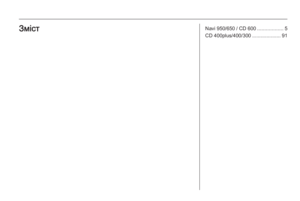 3
3 4
4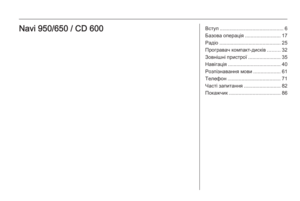 5
5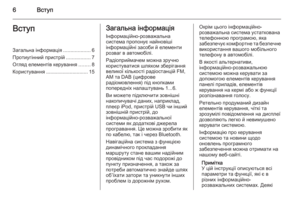 6
6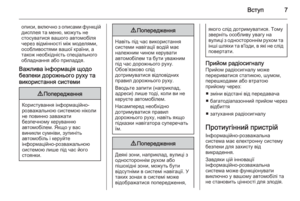 7
7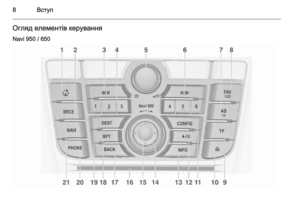 8
8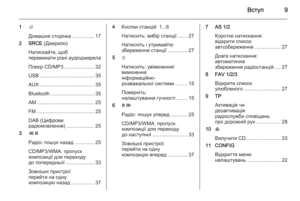 9
9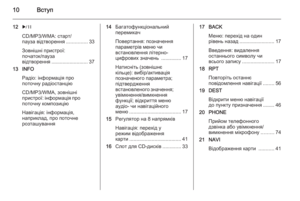 10
10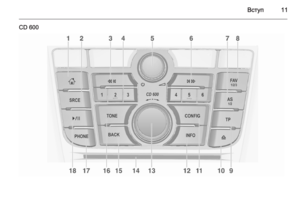 11
11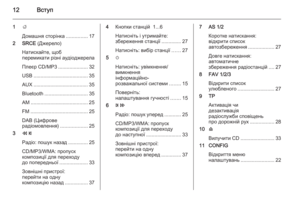 12
12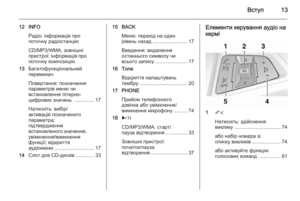 13
13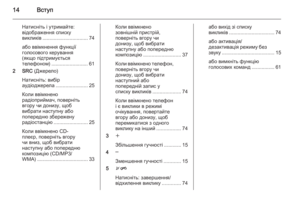 14
14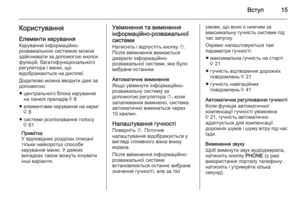 15
15 16
16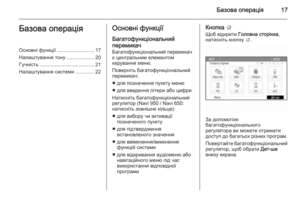 17
17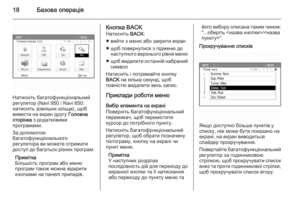 18
18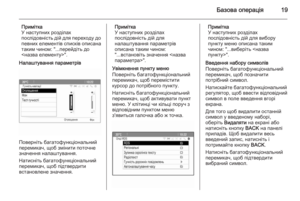 19
19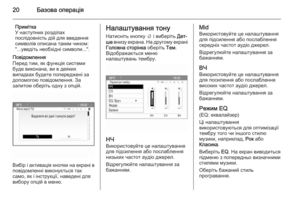 20
20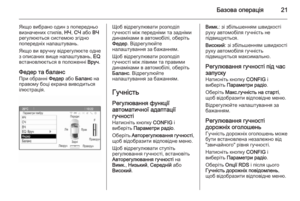 21
21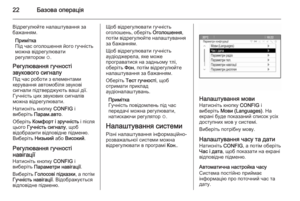 22
22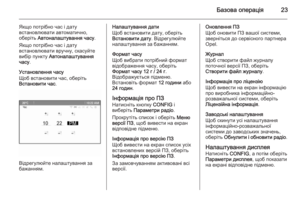 23
23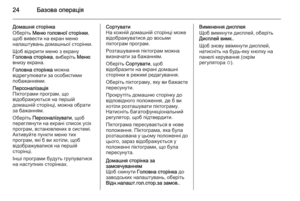 24
24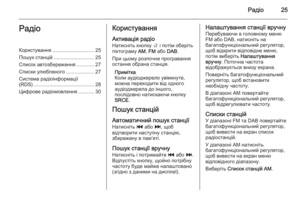 25
25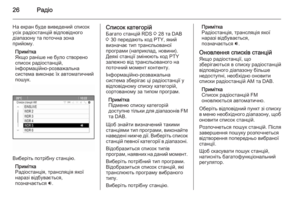 26
26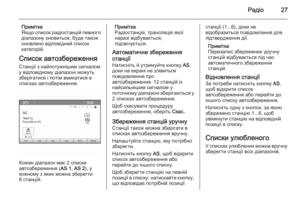 27
27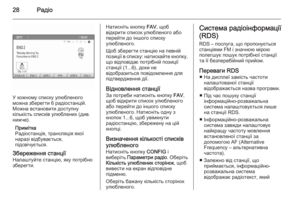 28
28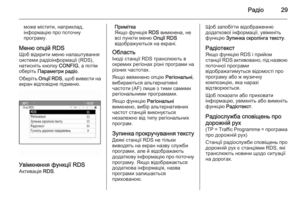 29
29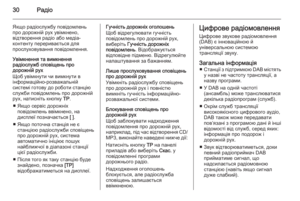 30
30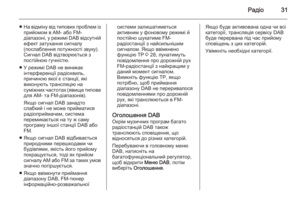 31
31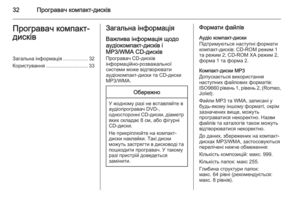 32
32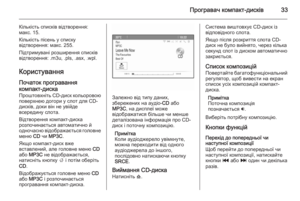 33
33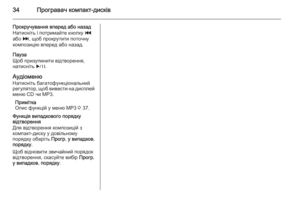 34
34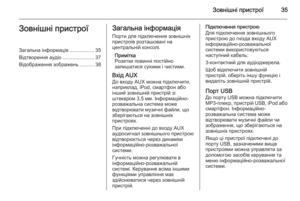 35
35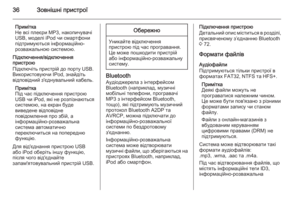 36
36 37
37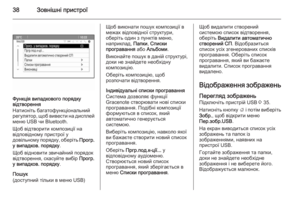 38
38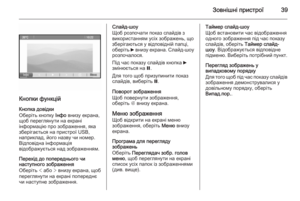 39
39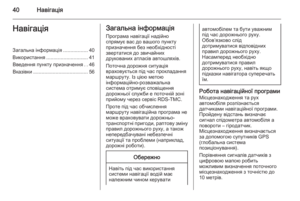 40
40 41
41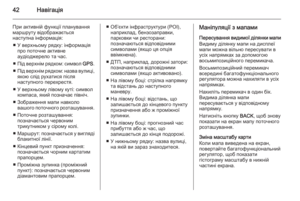 42
42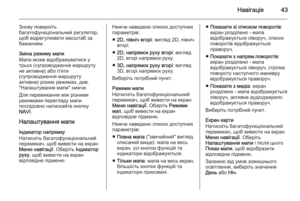 43
43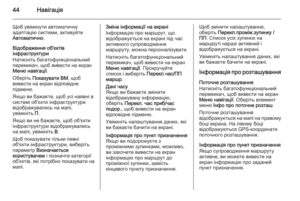 44
44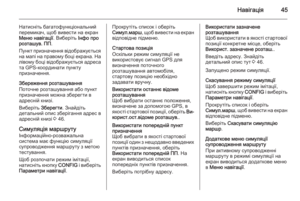 45
45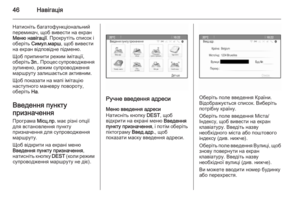 46
46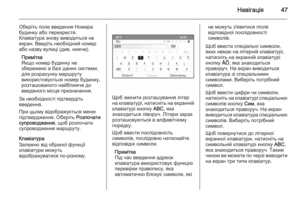 47
47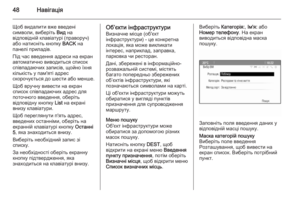 48
48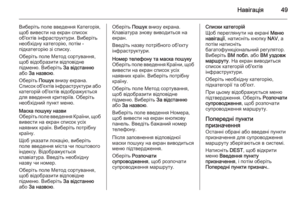 49
49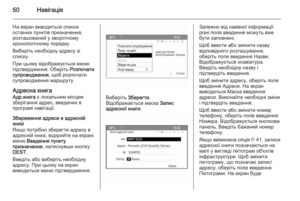 50
50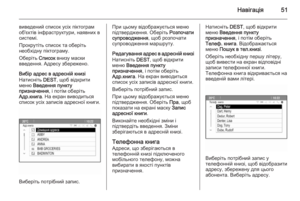 51
51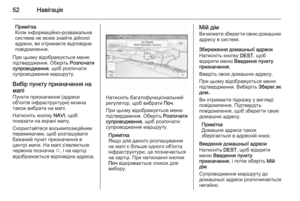 52
52 53
53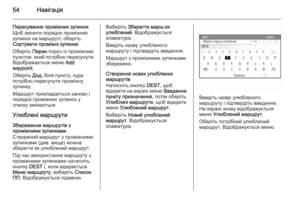 54
54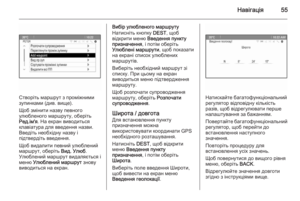 55
55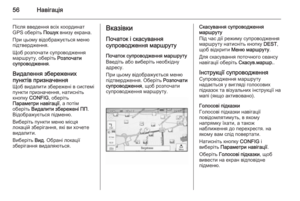 56
56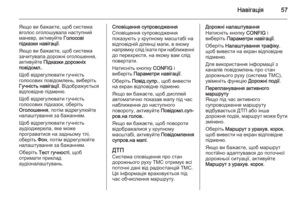 57
57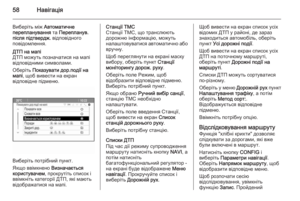 58
58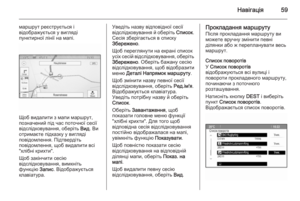 59
59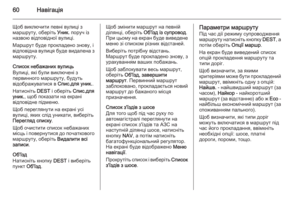 60
60 61
61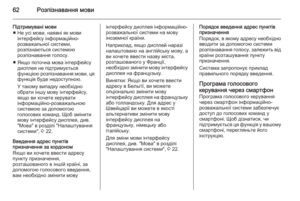 62
62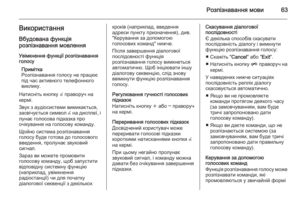 63
63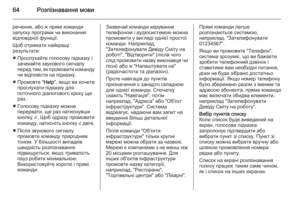 64
64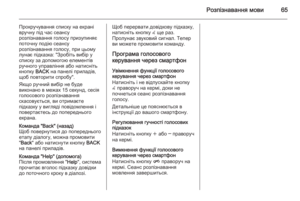 65
65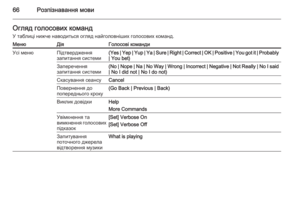 66
66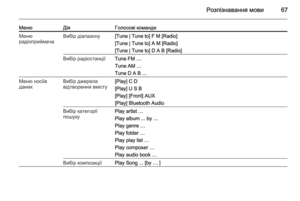 67
67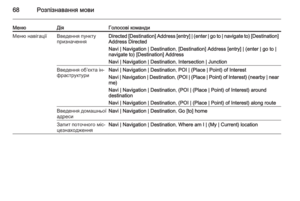 68
68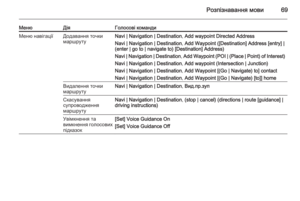 69
69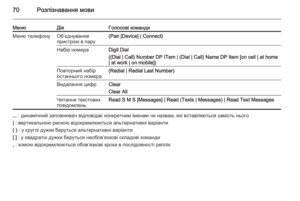 70
70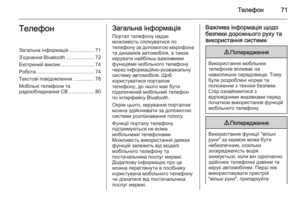 71
71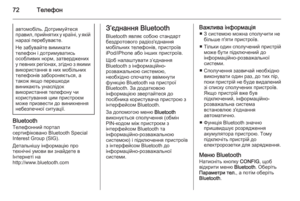 72
72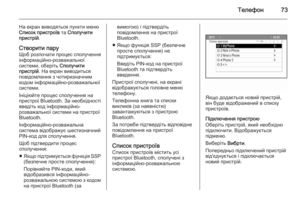 73
73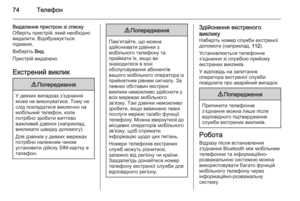 74
74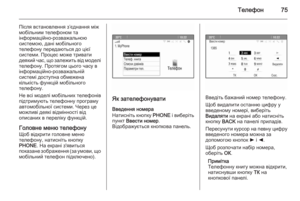 75
75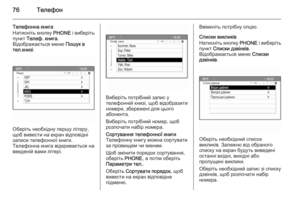 76
76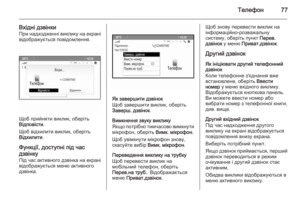 77
77 78
78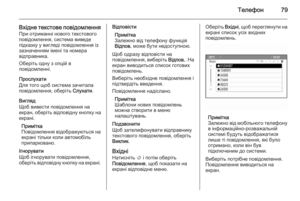 79
79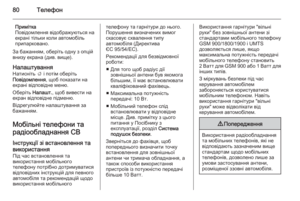 80
80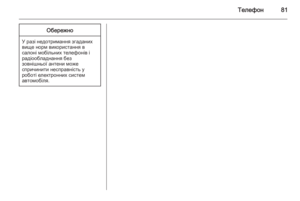 81
81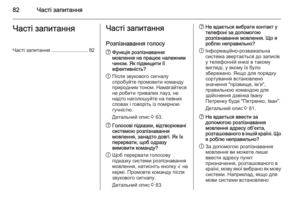 82
82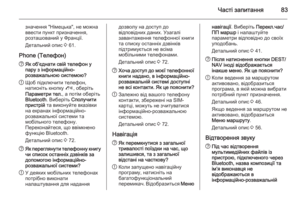 83
83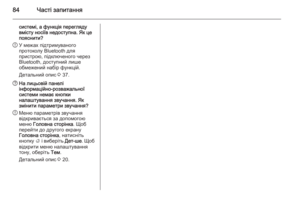 84
84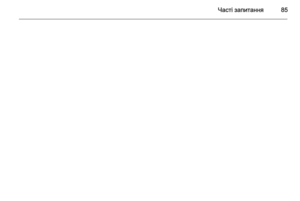 85
85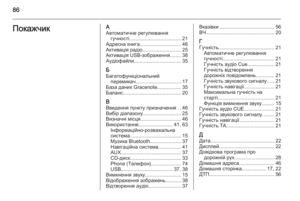 86
86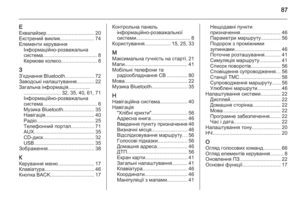 87
87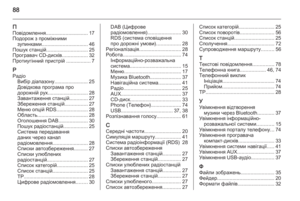 88
88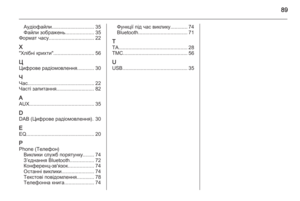 89
89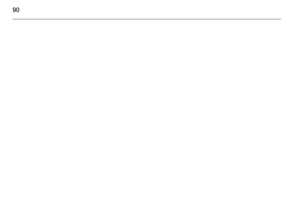 90
90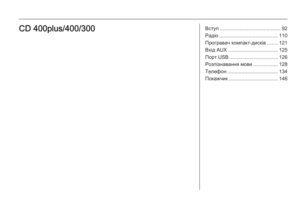 91
91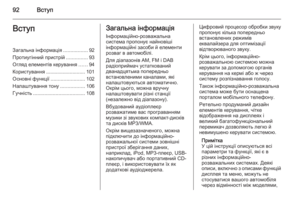 92
92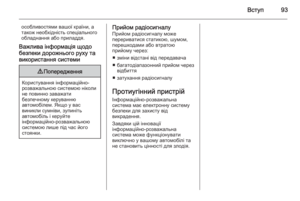 93
93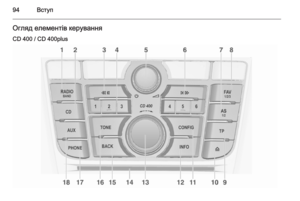 94
94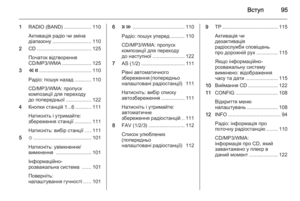 95
95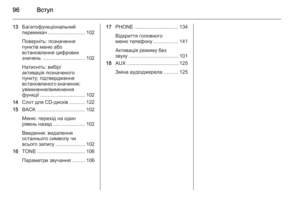 96
96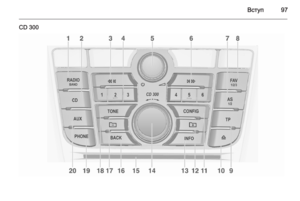 97
97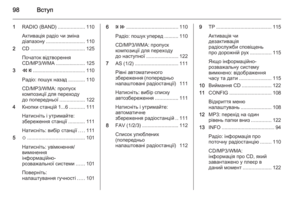 98
98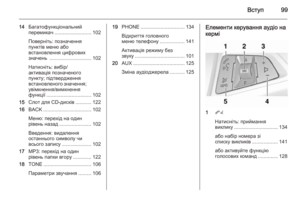 99
99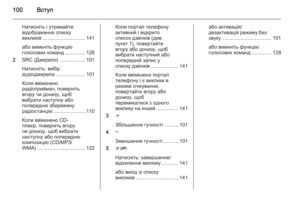 100
100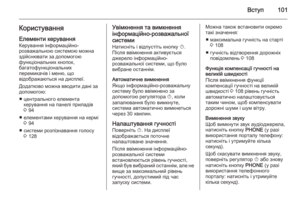 101
101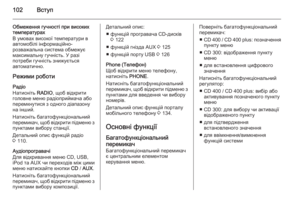 102
102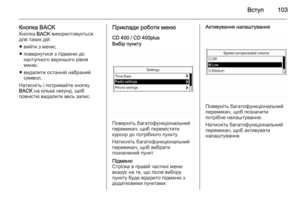 103
103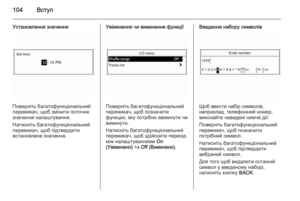 104
104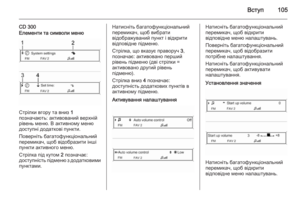 105
105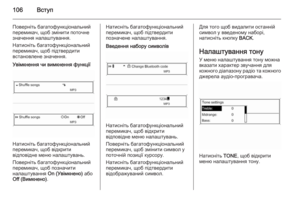 106
106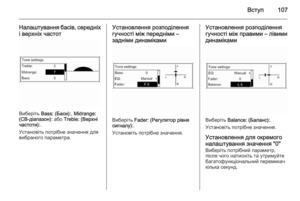 107
107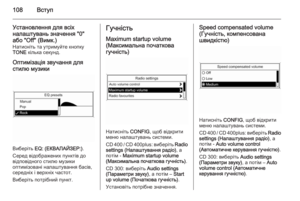 108
108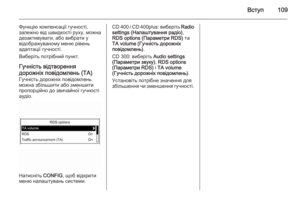 109
109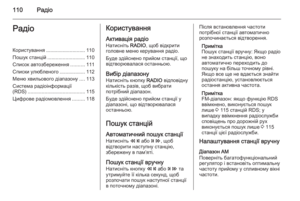 110
110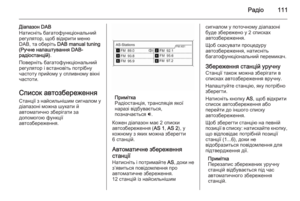 111
111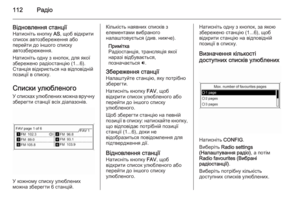 112
112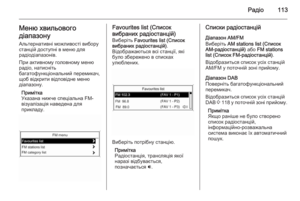 113
113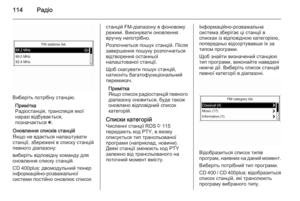 114
114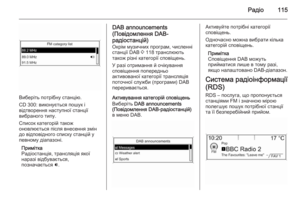 115
115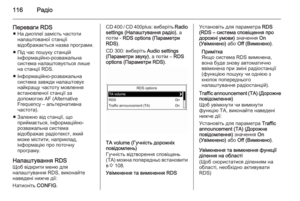 116
116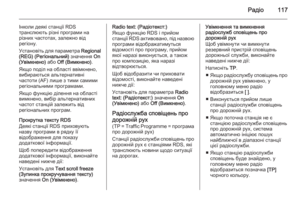 117
117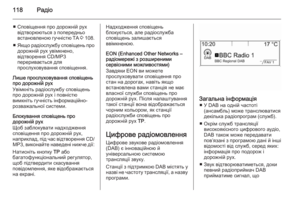 118
118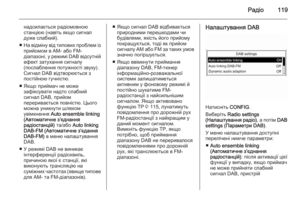 119
119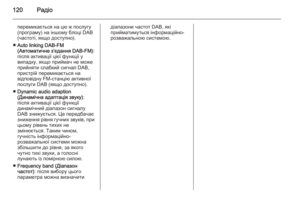 120
120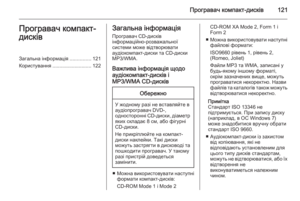 121
121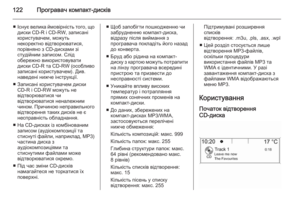 122
122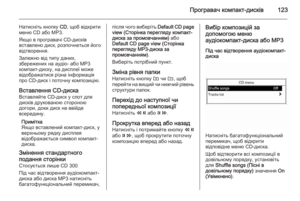 123
123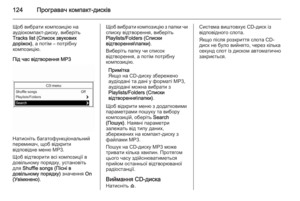 124
124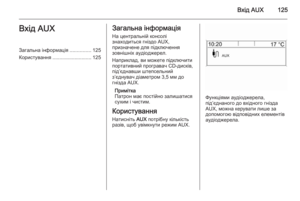 125
125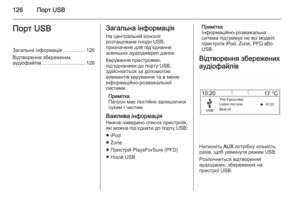 126
126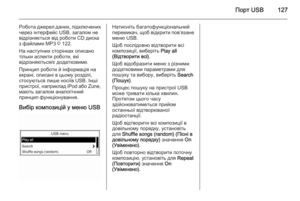 127
127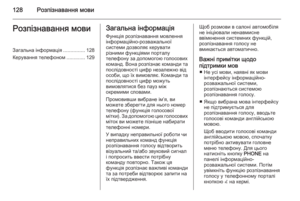 128
128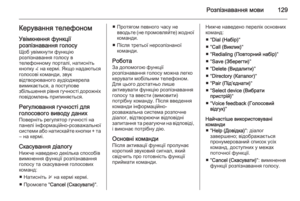 129
129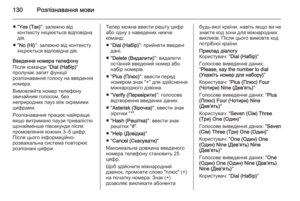 130
130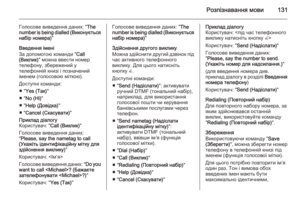 131
131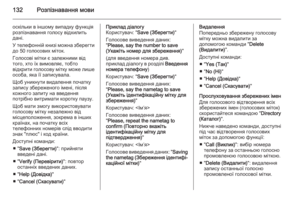 132
132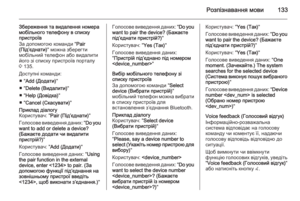 133
133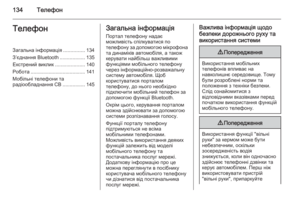 134
134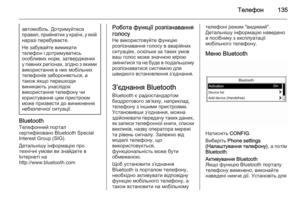 135
135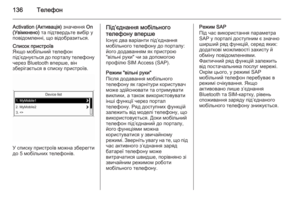 136
136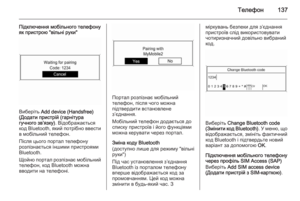 137
137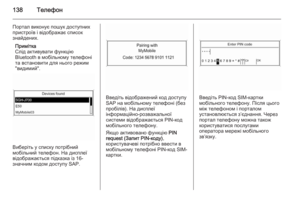 138
138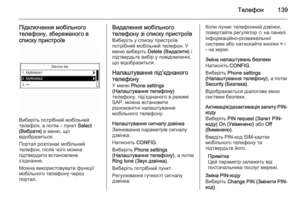 139
139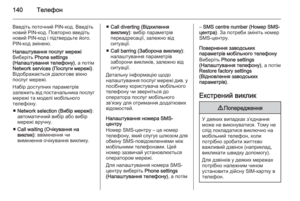 140
140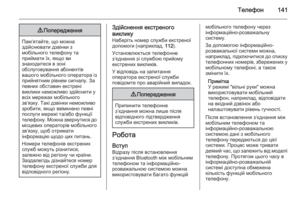 141
141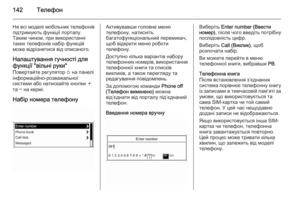 142
142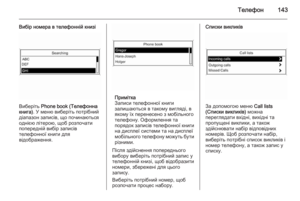 143
143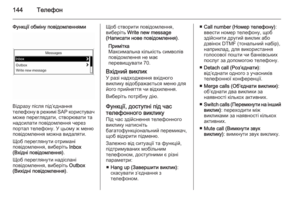 144
144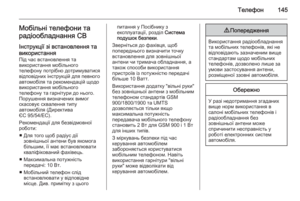 145
145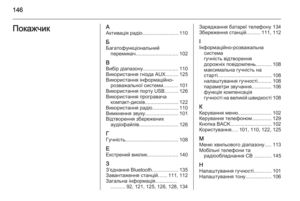 146
146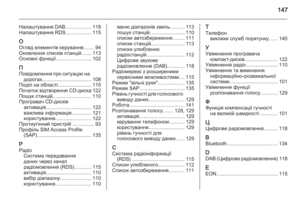 147
147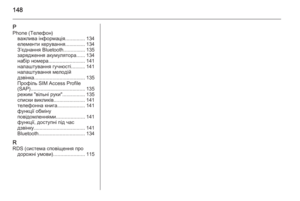 148
148